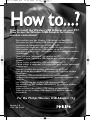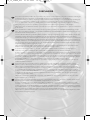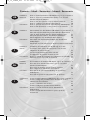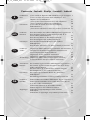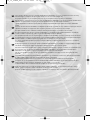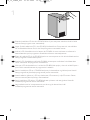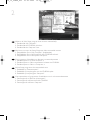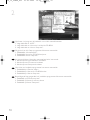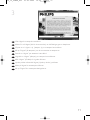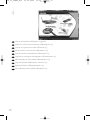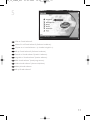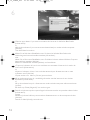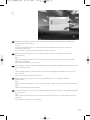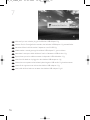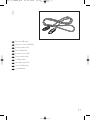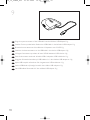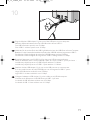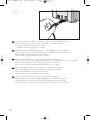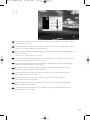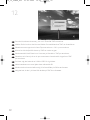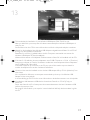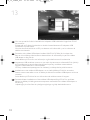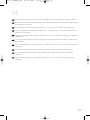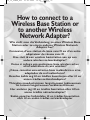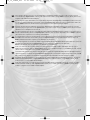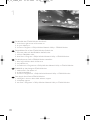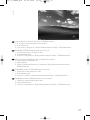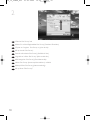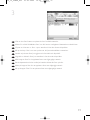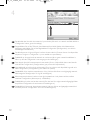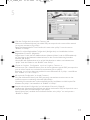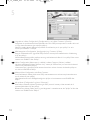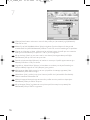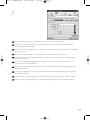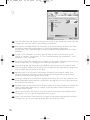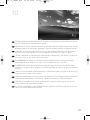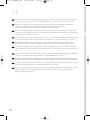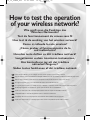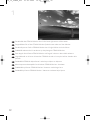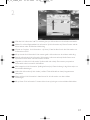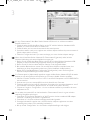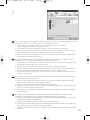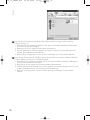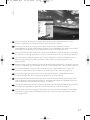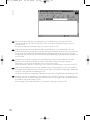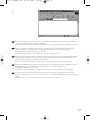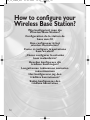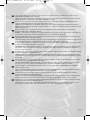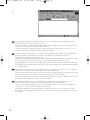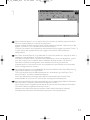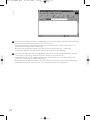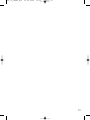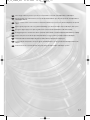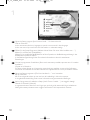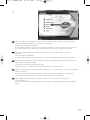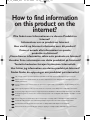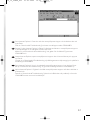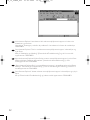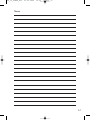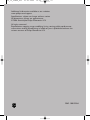Pagina wordt geladen...

2
UK
This product is provided by "Philips" "as is'' and without any express or implied warranty of any kind of warranties, including, but
not limited to, the implied warranties of merchantability and fitness for a particular purpose are disclaimed.
In no event shall Philips be liable for any direct,indirect, incidental, special, exemplary, or consequential damages (including, but
not limited to, procurement of substitute goods or services; loss of information, data, or profits; or business interruption)
howsoever caused and on any theory of liability, whether in contract, strict liability,or tort (including negligence or otherwise)
arising in any way out of the use of inability to use this product, even if advised of the possibility of such damages.
Philips further does not warrant the accuracy or completeness of the information, text, graphics, links or other items transmitted
by this product
D
Dieses Produkt wird von Philips “wie bestehend” und ohne irgendeine gesetzliche oder vertragliche Gewährleistung geliefert,
auch – aber nicht darauf beschränkt – die gesetzliche Gewährleistung der handelsüblichen Qualität und der Eignung für einen
besonderen Zweck wird ausgeschlossen.
In keinem Fall wird Philips für irgendwelche direkten, indirekten, nebenher entstandenen oder speziellen Schäden, für über den
verursachten Schaden hinausgehende Entschädigungen oder für Folgeschäden haften (einschließlich, aber nicht darauf
beschränkt, Beschaffung von Ersatzmaterial oder -dienstleistungen; Informations- oder Datenverlust, entgangener Gewinn; oder
Unterbrechung des Geschäftsablaufs), die aus irgendeinem Grund entstanden sind, und auf der Basis irgendeiner Haftung, ob
vertraglich, im Rahmen einer Gefährdungshaftung oder unerlaubten Handlung (einschließlich Nachlässigkeit oder anderes), die
sich auf irgendeine Weise aus der Nutzung oder der Unmöglichkeit der Nutzung dieses Produktes ergibt, selbst wenn auf die
Möglichkeit derartiger Schäden hingewiesen wurde.
Philips übernimmt weiterhin auch keinerlei Gewährleistung für die Genauigkeit und Vollständigkeit der Informationen,Texte,
Graphiken,Links oder anderer Elemente, die durch dieses Produkt übertragen werden.
F
Ce produit est fourni par « Philips » « en l’état », sans aucune garantie explicite ou implicite, ce qui inclut (liste non
exhaustive) toute garantie implicite de valeur commerciale ou d’adéquation avec une utilisation particulière.
En aucun cas Philips ne saura être tenu responsable pour tout préjudice direct, indirect, accidentel, spécial, exemplaire ou induit
(y compris, mais pas seulement, l'acquisition de biens ou de services de remplacement ; la perte d’informations ou de données,
ou le manque à gagner ; ou l’interruption d’activité), quelles qu’en soient les causes et quelles que soient les responsabilités qui
en découlent, contractuelles, stricto sensu ou les préjudices causés (par négligence ou autrement) par une mauvaise utilisation
ou l’incapacité à utiliser ce produit, même si l’utilisateur a été informé de l’éventualité de tels préjudices.
En outre, Philips ne garantit en aucun cas que les informations, textes, graphiques, liens et autres éléments fournis avec ce
produit sont exacts ou complets.
NL
Dit product wordt "niet-gereconditioneerd" door "Philips" geleverd zonder uitdrukkelijke of impliciete garantie of andere
garanties, inclusief maar niet beperkt tot de impliciete garantie van verkoopbaarheid en geschiktheid voor een bepaald doel.
Philips is in geen geval aansprakelijk voor directe, indirecte, incidentele of bijzondere schade, smartengeld of gevolgschade
(inclusief maar niet beperkt tot de aanschaf van vervangende goederen of diensten, verlies van gegevens of data, winstderving
of onderbreking van de bedrijfsvoering), ongeacht de oorzaak en ongeacht de aansprakelijkheidstheorie, of het nu gaat om
contractvoorwaarden,strikte aansprakelijkheid of benadeling (inclusief nalatigheid of anderszins) die op welke manier dan ook
is ontstaan door het gebruik of het niet kunnen gebruiken van dit product, zelfs als Philips op de hoogte is gesteld van de
mogelijkheid van dergelijke schade.
Philips biedt eveneens geen garantie dat de informatie, tekst, afbeeldingen, links of andere onderdelen die door dit product
worden verzonden, juist en volledig zijn.
I
Questo prodotto viene fornito da "Philips" "così com'è'' e senza garanzie di alcun tipo, sia esplicite o implicite, incluse, ma non
limitate a, garanzie implicite sulla commerciabilità o adeguatezza per scopi particolari.
In nessun caso Philips potrà essere ritenuta responsabile per qualsiasi tipo di danno diretto, indiretto, incidentale, speciale,
esemplare o consequenziale (inclusi, ma non limitati a, acquisto di beni in sostituzione o servizi; perdita d'informazioni, dati o
profitti; o interruzione dell'attività) in qualunque modo causati e sulla base di qualsiasi teoria di responsabilità, sia contrattuale,
responsabilità esplicita o torto (inclusa negligenza o altrimenti) derivanti in qualsiasi modo dall'uso o dall'impossibilità d'utilizzo
di questo prodotto, anche qualora fosse stata messa al corrente circa la possibilità di tali danno.
Philips inoltre non garantisce l'accuratezza o completezza delle informazioni, del testo, della grafica, dei collegamenti o di altre
elementi trasmessi da questo prodotto
DISCLAIMER
How_to_CPWUA_054 29-03-2004 14:50 Pagina 2
Pagina wordt geladen...
Pagina wordt geladen...
Pagina wordt geladen...
Pagina wordt geladen...
Pagina wordt geladen...

Place the Installation CD into the CD-ROM drive of your computer and close the drive.Wait
until the Setup program starts automatically.
Legen Sie die Installations-CD in das CD-ROM-Laufwerk Ihres Computers ein und schließen
Sie die Schublade.Warten Sie, bis das Setup-Programm automatisch startet.
Insérez le CD d’installation dans le lecteur de CD-ROM de votre ordinateur et refermez le
lecteur.Attendez que le programme d’installation démarre automatiquement.
Plaats de installatie-CD in de CD-ROM-speler van uw computer en sluit de lade.Wacht tot het
Setup-programma automatisch opstart.
Inserite il CD d'installazione nell'unità CD-ROM del computer e chiudete l'unità.Attendete
l'avvio automatico del programma d'installazione.
Coloque el CD de instalación en la unidad de CD-ROM del equipo y cierre la unidad. Espere a
que se inicie automáticamente el programa de instalación.
Sett inn installasjons-CD-en i CD-ROM-stasjonen på datamaskinen og lukk stasjonen.Vent til
Setup-programmet (installasjonsprogrammet) starter automatisk.
Aseta Installation (Asennus) -CD-levy tietokoneen CD-asemaan ja sulje CD-asema. Odota,
kunnes asennusohjelma käynnistyy automaattisesti.
Sätt in installations-CD-skivan i CD-ROM-enheten på datorn och stäng luckan.Vänta tills
installationsprogrammet startar automatiskt.
Læg installations-cd'en i computerens cd-rom-drev, og luk drevet.Vent, indtil
installationsprogrammet starter automatisk.
DK
SE
Fi
NO
E
I
NL
F
D
UK
8
1
How_to_CPWUA_054 29-03-2004 14:50 Pagina 8
Pagina wordt geladen...
Pagina wordt geladen...

11
3
Click ‘I Agree’ to accept the conditions.
Klicken Sie auf ‘I Agree’ (Ich bin einverstanden), um die Bedingungen zu akzeptieren.
Cliquez sur « I Agree » (« J’accepte ») pour accepter les conditions.
Klik op "I Agree" (Ik accepteer) om de voorwaarden te accepteren.
Fate clic su “I Agree” per accettare le condizioni.
Haga clic en “I Agree” (Acepto) para aceptar las condiciones.
Klikk “I Agree” (Godtatt) for å godta vilkårene.
Hyväksy ehdot valitsemalla I Agree (Hyväksyn ehdot) -painiketta.
Klicka på I Agree för att acceptera villkoren.
Klik på "I Agree" for at acceptere betingelserne.
DK
SE
Fi
NO
E
I
NL
F
D
UK
How_to_CPWUA_054 29-03-2004 14:50 Pagina 11
Pagina wordt geladen...
Pagina wordt geladen...
Pagina wordt geladen...
Pagina wordt geladen...

16
7
Wait until you are asked to plug-in the Wireless USB Adapter 11g.
Warten Sie, bis Sie aufgefordert werden, den Wireless USB-Adapter 11g anzuschließen.
Attendez d'être invité à brancher l’adaptateur sans fil USB 11g.
Wacht totdat u wordt gevraagd de wireless USB-adapter 11 gaan te sluiten.
Attendete la comparsa della richiesta d'inserire l'adattatore USB wireless 11g.
Espere hasta que se le solicite conectar el adaptador USB inalámbrico 11g.
Vent til du blir bedt om å plugge inn den trådløse USB-adapteren 11g.
Odota, kunnes näyttöön tulee kehote kytkeä langaton USB-sovitin 11g tietokoneeseen.
Vänta tills du uppmanas att ansluta den trådlösa USB-adaptern 11g.
Vent, indtil du bliver bedt om at sætte den trådløse USB-adapter 11g til.
DK
SE
Fi
NO
E
I
NL
F
D
UK
How_to_CPWUA_054 29-03-2004 14:50 Pagina 16
Pagina wordt geladen...

Plug the square connector of the USB cable into the Wireless USB Adapter 11g.
Stecken Sie den quadratischen Stecker des USB-Kabels in den Wireless USB-Adapter 11g.
Branchez le connecteur carré du câble dans l’adaptateur sans fil USB 11g.
Steek de vierkante connector van de USB-kabel in de wireless USB-adapter 11g.
Collegate il connettore quadrato del cavo USB all'adattatore USB wireless 11g.
Enchufe el conector cuadrado del cable USB al adaptador USB inalámbrico 11g.
Plugg den firkantede kontakten på USB-kabelen inn i den trådløse USB-adapteren 11g.
Kytke USB-kaapelin neliömäinen liitin langattomaan USB-sovittimeen 11g.
Anslut USB-kabelns fyrkantiga kontakt i den trådlösa USB-adaptern 11g.
Sæt USB-kablets firkantede stik i den trådløse USB-adapter 11g.
DK
SE
Fi
NO
E
I
NL
F
D
UK
18
9
How_to_CPWUA_054 29-03-2004 14:50 Pagina 18

19
10
Plug the Wireless USB Adapter 11g into one of the USB ports on your computer
Note the difference between the fast USB 2.0 and the slower USB 1.1:
Fast USB 2.0 wireless speed is max. 54 Mbps
Slow USB 1.1 wireless speed is max. 11 Mbps
Verbinden Sie das andere Ende des USB 11g-Kabels mit einem der USB-Ports an Ihrem Computer.
Beachten Sie den Unterschied zwischen dem schnellen USB 2.0 und dem langsameren USB 1.1:
Die Wireless Geschwindigkeit des schnellen USB 2.0 beträgt maximal 54 Mbps.
Die Wireless Geschwindigkeit des langsameren USB 1.1 beträgt maximal 11 Mbps.
Branchez l’adaptateur sans fil USB 11g à l’un des ports USB de votre ordinateur.
Notez la différence entre la norme USB 2.0, rapide, et la norme USB 1.1, qui est plus lente :
Le débit des périphériques sans fil USB 2.0 peut atteindre 54 Mbits/s.
Le débit des périphériques sans fil USB 1.1 peut atteindre 11 Mbits/s.
Steek de wireless USB-adapter 11g in een van de USB-poorten op uw computer.
Er is een verschil tussen de snelle USB 2.0-poort en de langzamere USB 1.1-poort:
Hoge USB 2.0 wireless-snelheid is max. 54 Mbps
Lage USB 1.1 wireless-snelheid is max. 11 Mbps
Collegate l'adattatore USB wireless 11g ad una delle porta USB del computer
Considerate la differenza tra USB 2.0 veloce ed USB 1.1, più lenta:
La velocità di USB 2.0 veloce wireless max. è 54 Mbps
La velocità di USB 1.1 lenta wireless max. è 11 Mbps
I
NL
F
D
UK
How_to_CPWUA_054 29-03-2004 14:50 Pagina 19
Pagina wordt geladen...

21
11
Your operating system will detect the new hardware and will display a message window.
Click "Next" to continue.
Ihr Betriebssystem wird die neue Hardware erkennen und ein Meldungsfenster anzeigen.
Klicken Sie auf "Next" (Weiter), um fortzufahren.
Votre système d’exploitation détecte automatiquement le nouveau matériel et affiche une
boîte de message.
Cliquez sur « Suivant » pour continuer.
Het besturingssysteem zal de nieuwe hardware detecteren en een berichtvenster tonen.
Klik op "Next (Volgende)" om verder te gaan.
Il sistema operativo rileverà il nuovo hardware e visualizzerà una finestra di messaggio.
Fate clic su "Next" (Avanti) per continuare.
El sistema operativo detecta el nuevo hardware y muestra una ventana de mensaje.
Haga clic en "Next" (Siquiente) para continuar.
Operativsystemet ditt fanger opp den nye maskinvaren og viser et meldingsvindu.
Klikk "Next" (Neste) for å gå videre.
Käyttöjärjestelmä tunnistaa uuden laitteen ja näyttöön tulee sanomaikkuna.
Jatka valitsemalla Next (Seuraava).
Operativsystemet känner av den nya maskinvaran och visar ett meddelandefönster.
Klicka på Next för att fortsätta.
Operativsystemet registrerer den nye hardware, og der vises et meddelelsesvindue.
Klik på "Next" for at fortsætte.
DK
SE
Fi
NO
E
I
NL
F
D
UK
How_to_CPWUA_054 29-03-2004 14:50 Pagina 21

22
12
From the list, choose the country you are in.Then click "OK" to continue.
Wählen Sie Ihr Land aus der Liste aus. Klicken Sie anschließend auf "OK", um fortzufahren.
Sélectionnez votre pays dans la liste. Cliquez ensuite sur « OK » pour continuer.
Kies uw land uit de lijst. Klik daarna op "OK" om verder te gaan.
Selezionate dalla lista il Paese in cui vi trovate, poi fate clic su "OK" per continuare.
Seleccione en la lista el país en el que se encuentra.A continuación, haga clic en "OK"
para continuar.
Fra listen, velg det landet du er i. Klikk så "OK" for å gå videre.
Valitse luettelosta oma maasi. Jatka sitten valitsemalla OK.
Markera det land som du befinner dig i från listan. Klicka på OK för att fortsätta.
Vælg det land, du bor i, på listen. Klik derefter på "OK" for at fortsætte.
DK
SE
Fi
NO
E
I
NL
F
D
UK
How_to_CPWUA_054 29-03-2004 14:50 Pagina 22

23
13
This concludes the installation of your Wireless USB Adapter. Click "Finish" to end.
After you click finish, your computer will reboot automatically.Your Wireless USB Adapter is
ready for use
See the Manual on the CD for more information and for the help desk telephone numbers
Hiermit ist die Installation Ihres Wireless USB-Adapters abgeschlossen. Klicken Sie auf "Finish"
(Fertig), um die Installation zu beenden.
Nachdem Sie auf “Fertig” geklickt haben, wird Ihr Computer automatisch neu starten. Ihr
Wireless USB Adapter ist jetzt einsatzbereit.
Weitere Informationen und Helpdesk-Telefonnummern finden Sie im Handbuch auf der CD.
Cela met fin à l’installation de votre adaptateur sans fil USB. Cliquez sur « Finish » (Terminer).
Lorsque vous cliquez sur Terminé, l’ordinateur redémarre automatiquement.Votre adaptateur
sans fil USB est prêt à être utilisé.
Consultez le manuel, qui se trouve sur le CD, pour plus d’informations et pour obtenir le
numéro de téléphone du service d’assistance utilisateurs.
U bent nu klaar met de installatie van de wireless USB-adapter. Klik op "Finish (Voltooien)" om
af te sluiten.
Als u op Voltooien klikt, start uw computer automatisch opnieuw op. Uw Wireless USB
Adapter is klaar voor gebruik
In de handleiding op de CD vindt u meer informatie en de telefoonnummers van de helpdesk.
L'installazione dell'adattatore USB wireless è terminata. Fate clic su "Finish" (Fine) per
terminare.
Dopo aver fatto clic su Fine, il computer viene automaticamente riavviato. L'adattatore USB
wireless è pronto per l'uso.
Per maggiori informazioni e per reperire i numeri telefonici dell'help desk, consultate la guida
sul CD
I
NL
F
D
UK
How_to_CPWUA_054 29-03-2004 14:50 Pagina 23
Pagina wordt geladen...

25
14
Read the next chapters of this "How to..." booklet to find out more about using the adapter.
Bitte lesen Sie sich die nächsten Kapitel dieses Dokuments durch, um mehr über die Benutzung
des Adapters zu erfahren.
Lisez les chapitres suivants de ce livret pour en savoir plus sur l’utilisation de d’adaptateur.
Lees de volgende hoofdstukken van deze "Hoe…"-brochure voor meer informatie over het
gebruik van de adapter.
Leggete i seguenti capitoli di questo opuscolo "Come..." per conoscere meglio come utilizzare
l'adattatore.
Lea los siguientes capítulos de esta guía rápida de procedimientos para saber más sobre el uso
del adaptador.
Les de neste kapitlene i dette "Hvordan..."- heftet for å finne ut mer om hvordan du kan bruke
adapteren.
Tämän Toimintaohjeita-kirjasen seuraavissa luvuissa on tietoja sovittimen käyttämisestä.
Läs igenom de följande avsnitten i detta häfte för mer information om hur du använder
adaptern.
Læs de følgende kapitler i denne vejledning for at få mere at vide om, hvordan du bruger
adapteren.
DK
SE
Fi
NO
E
I
NL
F
D
UK
How_to_CPWUA_054 29-03-2004 14:50 Pagina 25
Pagina wordt geladen...

UK
The next pages will show you how to use the Philips Wireless USB Adapter Monitor program to make a wireless network
connection. Both for Infrastructure networks (with a Wireless Base Station) and for AdHoc networks (directly between two
computers with a Wireless Network Adapter).
D
Auf den folgenden Seiten wird erläutert, wie Sie das Monitor-Programm des Philips Wireless USB-Adapters nutzen können,um
eine Wireless Netzwerk-Verbindung herzustellen. Sowohl für Infrastructure Netzwerke (mit einer Wireless Base Station) als
auch für AdHoc Netzwerke (direkt zwischen zwei Computern mit einem Wireless Network Adapter).
F
Les pages suivantes décrivent l’utilisation du programme Philips Wireless USB Adapter Monitor pour établir une connexion
réseau sans fil.Qu’il s’agisse d’un réseau Infrastructure (avec station de base sans fil) ou AdHoc (liaison directe entre deux
ordinateurs avec un adaptateur réseau sans fil).
NL
De volgende pagina's laten zien hoe u het Philips-programma Wireless USB Adapter Monitor gebruikt voor het maken van een
wireless netwerkverbinding.Zowel voor Infrastructure-netwerken (met een wireless basisstation) als voorAdHoc-netwerken
(direct tussen twee computers met een wireless netwerkadapter).
E
En las páginas siguientes se muestra cómo utilizar el programa Philips Wireless USB Adapter Monitor para realizar una conexión de
red inalámbrica,tanto para redes de Infrastructura (con una estación base inalámbrica) como para redes
Ad-Hoc (directamente entre dos ordenadores y un adaptador de red inalámbrico).
NO
På de neste sidene kan du se hvordan du bruker monitorprogrammet for Philips' trådløse USB-adapter til å sette opp en
trådløs nettverksforbindelse. Både for infrastruktur-nettverk (med en trådløs basestasjon) og for Ad Hoc (spesielle) nettverk
(direkte mellom to datamaskiner med en trådløs nettverksadapter).
Fi
Seuraavilla sivuilla kuvataan langattoman verkkoyhteyden muodostaminen käyttämällä Philips Wireless USB Adapter Monitor -
ohjelmaa. Nämä ohjeet kattavat sekä perusrakenneverkot (yhteyden muodostaminen langattomaan tukiasemaan) että Ad
Hoc -verkot (suoran yhteyden muodostaminen kahden langattomalla sovittimella varustetun tietokoneen välillä).
I
Le seguenti pagine contengono una spiegazione su come utilizzare il programma di monitoraggio dell'adattatore USB wireless
per stabilire una connessione di rete wireless. Sia per reti Infrastruttura (con una postazione base wireless) sia per reti
AdHoc (direttamente tra due computer con un adattatore di rete wireless).
SE
På följande sidor får du information om hur du använder programmet Philips Wireless USB Adapter Monitor för att skapa en
trådlös nätverksanslutning. Både för infrastrukturnätverk (med en trådlös basstation) och för AdHoc-nätverk (direkt
mellan två datorer med en trådlös nätverksadapter).
DK
På de næste sider kan du se, hvordan du bruger programmet Philips Wireless USB Adapter Monitor til at oprette en trådløs
netværksforbindelse. Gælder for både Infrastructure-netværk (med en trådløs basestation) og AdHoc-netværk (direkte
mellem to computere med en trådløs netværksadapter).
27
How_to_CPWUA_054 29-03-2004 14:50 Pagina 27
Pagina wordt geladen...
Pagina wordt geladen...
Pagina wordt geladen...

31
3
Click on the ‘Scan’ button to update the list of available networks.
Klicken Sie auf die Schaltfläche ‘Scan’, um die Liste der verfügbaren Netzwerke zu aktualisieren.
Cliquez sur le bouton « Scan » pour actualiser la liste des réseaux disponibles.
Klik op de knop 'Scan' voor een update van de lijst met beschikbare netwerken.
fate clic sul pulsante ‘Scan’ per aggiornare la lista delle reti disponibili.
Haga clic en el botón ‘Scan’ para actualizar la lista de redes disponibles.
Klikk knappen ‘Scan’ for å oppdatere listen over tilgjengelige nettverk.
Päivitä käytettävissä olevien verkkojen luettelo valitsemalla Scan -painike.
Klicka på knappen Scan för att uppdatera listan över tillgängliga nätverk.
Klik på knappen "Scan" for at opdatere listen over tilgængelige netværk.
DK
SE
Fi
NO
E
I
NL
F
D
UK
How_to_CPWUA_054 29-03-2004 14:50 Pagina 31

32
4
Double-click the line with the network of your choice. (If there is no network available, click the
‘Configuration’ tab to go to the settings.)
Doppelklicken Sie auf die Zeile mit dem Netzwerk Ihrer Wahl. (Wenn kein Netzwerk zur
Verfügung steht, klicken Sie auf das Registerblatt ‘Configuration’ (Konfiguration), um sich die
Einstellungen anzuschauen.)
Double-cliquez sur la ligne où figure le réseau de votre choix. (Si aucun réseau n’est disponible,
cliquez sur l’onglet « Configuration » pour accéder aux paramètres.)
Dubbelklik op de regel met het netwerk van uw keuze. (Als er geen netwerk beschikbaar is,
klikt u op de tab ‘Configuration’ voor toegang tot de instellingen.)
Fate doppio clic sulla line contenente la rete scelta. (Se non è disponibile alcuna rete, fate clic
sulla scheda ‘Configuration’ (Configurazione) per passare alle impostazioni.)
Haga doble clic en la línea de la red deseada. (Si no hay ninguna red disponible, haga clic en la
ficha ‘Configuration’ (Configuración) para definir los ajustes.)
Dobbeltklikk linjen med det nettverket du vil ha. (Hvis det ikke finnes noe tilgjengelig nettverk,
klikk kategorien ‘Konfigurasjon’ for å gå til innstillingene.)
Kaksoisnapsauta haluamasi verkon nimeä. (Jos käytettävissä ei ole yhtään verkkoa, tarkista
asetukset Configuration (Kokoonpano) -välilehdeltä.)
Dubbelklicka på raden med önskat nätverk. (Om det inte finns något nätverk tillgängligt, klickar
du på fliken Configuration för att komma till inställningarna.)
Dobbeltklik på linjen med det ønskede netværk. (Hvis der ikke er et tilgængeligt netværk, skal
du klikke på fanen "Configuration" for at få vist indstillingerne).
DK
SE
Fi
NO
E
I
NL
F
D
UK
How_to_CPWUA_054 29-03-2004 14:50 Pagina 32

33
5
Click the ‘Configuration’ tab and the 'Common' tab.
Make sure the ‘Network Name’ (also called SSID) corresponds to the name of the network
you want to connect to. (E.g. philips).
Note:The Network Name is case sensitive, this means that “philips” is not the same as
“PHILIPS” or “Philips”.
Klicken Sie auf das Registerblatt ‘Configuration’ (Konfiguration) und anschließend auf das
Registerblatt 'Common' (Allgemein).
Vergewissern Sie sich, dass der Netzwerkname (‘Network Name’, auch als SSID bezeichnet)
mit dem Namen des Netzwerks übereinstimmt, zu dem Sie eine Verbindung herstellen
möchten, (z.B. philips).
Hinweis: Bei dem Netzwerknamen ist auf die Schreibweise zu achten, was bedeutet, dass
“philips” nicht das Gleiche ist wie “PHILIPS” oder “Philips”.
Cliquez sur l’onglet « Configuration » puis sur l’onglet « Common ».
Assurez-vous que « Network Name (nom du réseau, également appelé SSID) correspond au
nom du réseau auquel vous souhaitez vous connecter (par ex., philips).
Remarque : Le nom du réseau est sensible à la casse.Autrement dit, « philips » est différent
de « PHILIPS » ou de « Philips ».
Klik op de tab ‘Configuration’ en de tab 'Common'.
Zorg dat de ‘Network Name’ (ook SSID genoemd) overeenkomt met de naam van het
netwerk waarmee u verbinding wilt maken. (Bijv. Philips).
Opmerking: De netwerknaam maakt onderscheid tussen hoofdletters en klein kapitaal. Dit
betekent dat “philips” niet hetzelfde is als "PHILIPS” of “Philips”.
Fate clic sulla scheda ‘Configuration’ poi sulla scheda 'Common' (Generali).
Verificate che il ‘Network Name’ (Nome rete, riferito anche come SSID) corrisponda al nome
della rete alla quale intendete collegarvi. (P.e. philips).
Nota: Il Nome rete è sensibile alle maiuscole/minuscole, ossia “philips” non corrisponde a
“PHILIPS” o “Philips”.
I
NL
F
D
UK
How_to_CPWUA_054 29-03-2004 14:50 Pagina 33
Pagina wordt geladen...

35
6
Set ‘Encryption’ to exactly the same wireless security settings as the rest of your network. See
“How to secure your wireless network?” In the user manual on the CD.
Stellen Sie ‘Encryption’ (Verschlüsselung) auf genau die gleichen Wireless
Sicherheitseinstellungen wie das übrige Netzwerk. Siehe “Wie schützt man das Wireless
Netzwerk?” im Benutzerhandbuch auf der CD.
Attribuez à « Encryption » (chiffrement) les mêmes paramètres de sécurité que pour le reste
de votre réseau. Reportez-vous à la section « Sécurisation de votre réseau sans fil » du
manuel de l’utilisateur qui se trouve sur le CD.
Stel ‘Encryption’ in op precies dezelfde wireless veiligheidsinstellingen als de rest van het
netwerk. Zie "Hoe kan ik het wireless netwerk beveiligen?" in de handleiding op de CD.
Impostate ‘Encryption’ (Cifratura) esattamente sulle stesse impostazioni di sicurezza wireless
definite per tuta la rete.Vedi “Come si protegge una rete wireless?” Nella guida utente sul CD.
Establezca en ‘Encryption’ (Cifrado) la misma configuración de seguridad inalámbrica que para
el resto de la red. Consulte “¿Cómo proteger la red inalámbrica?” en el manual del usuario
incluido en el CD.
Still inn ‘Encryption' (Kryptering) med nøyaktig de samme sikkerhetsinnstillingene som du har
for resten av nettverket. Se “Hvordan sikre det trådløse nettverket ditt?” i brukerhåndboken på
CD-en.
Aseta Encryption (Salaus) -asetus täsmälleen samaksi kuin verkon muun osan langattoman
käytön salausasetuksissa. Lisätietoja on CD-levyllä olevan käyttöoppaan kohdassa Langattoman
verkon suojaaminen.
Ställ in Encryption på exakt samma trådlösa säkerhetsinställningar som för resten av nätverket.
Se Hur säkrar jag mitt trådlösa nätverk? i användarhandboken på CD-skivan.
Indstil "Encryption" til nøjagtigt de samme trådløse sikkerhedsindstillinger som for resten af
netværket. Se "Sådan sikres det trådløse netværk" i brugervejledningen på cd'en.
DK
SE
Fi
NO
E
I
NL
F
D
UK
How_to_CPWUA_054 29-03-2004 14:50 Pagina 35

36
7
Click the ‘New’ button and enter a name for the profile you just created (e.g. MyNetwork).
Click ‘OK’ to save.
Klicken Sie auf die Schaltfläche ‘New’ (Neu) und geben Sie einen Namen für das gerade
erstellte Profil ein (z.B. MeinNetzwerk). Klicken Sie auf ‘OK’, um die Einstellungen zu speichern.
Cliquez sur le bouton « New » (Nouveau) et saisissez le nom du profil que vous venez de
créer (par ex. MonRéseau). Cliquez sur « OK » pour enregistrer.
Klik op de knop 'New’ en voer een naam in voor het zojuist aangemaakte profiel (bijv.
MijnNetwerk). Klik op ‘OK’ om het op te slaan.
Fate clic sul pulsante ‘New’ (Nuovo) ed inserite un nome per il profilo appena creato (p.e.
Miarete). Fate clic su 'OK' per salvare.
Haga clic en el botón ‘New’ (Nuevo) e introduzca un nombre para el perfil creado (por
ejemplo, MiRed). Haga clic en ‘OK’ (Aceptar) para guardar.
Klikk knappen ‘New’ (Ny) og tast inn et navn på profilen du nettopp opprettet (f. eks.
MittNettverk). Klikk ‘OK’ for å lagre.
Valitse New (Uusi) -painike ja anna juuri luomasi profiilin nimi (esimerkiksi OmaVerkko).
Tallenna asetukset valitsemalla OK.
Klicka på knappen New och ange ett namn för profilen som du precis har skapat (t.ex.
MittNätverk). Klicka på OK för att spara.
Klik på knappen "New", og indtast et navn på den profil, du netop har oprettet (f.eks.
MitNetværk). Klik på "OK" for at gemme.
DK
SE
Fi
NO
E
I
NL
F
D
UK
How_to_CPWUA_054 29-03-2004 14:50 Pagina 36
Pagina wordt geladen...

38
9
The 'Link information’ tab appears, showing you the status of the wireless connection. Click the
‘Configuration’ tab if you want to make changes, else click ‘Exit’.
Jetzt erscheint das Registerblatt 'Link information’ (Link-Informationen), das Ihnen den Status
der Wireless-Verbindung anzeigt. Klicken Sie auf das Registerblatt ‘Configuration’
(Konfiguration), wenn Sie Änderungen vornehmen möchten; andernfalls klicken Sie auf ‘Exit’
(Beenden).
L’onglet « Link information » (Liaison) apparaît, indiquant l’état de la connexion sans fil.
Cliquez sur l’onglet « Configuration » si vous souhaitez effectuer des modifications ; sinon,
cliquez sur « Exit » (Quitter).
De tab 'Link information’ verschijnt om u de status van de wireless verbinding te tonen. Klik op
de tab ‘Configuration’ als u wijzigingen wilt aanbrengen. Klik anders op ‘Exit’.
Compare la scheda 'Link information’ (Informazioni sulla connessione), che riporta lo stato
della connessione wireless. Fate clic sulla scheda ‘Configuration’(Configurazione) per apportare
delle modifiche, oppure fate clic su ‘Exit’ (Esci).
Aparece la ficha 'Link information’ (Información de enlace), que muestra el estado de la
conexión inalámbrica. Haga clic en la ficha ‘Configuration’ (Configuración) si desea realizar
cambios; en caso contrario, haga clic en ‘Exit’ (Salir).
Du får opp kategorien ‘Link information’ (koblingsinformasjon), som viser deg statusen for den
trådløse tilkoblingen. Klikk kategorien ‘Configuration’ (konfigurasjon) hvis du vil gjøre endringer,
hvis ikke, klikk ‘Exit’ (Avslutt).
Näyttöön tulee Link information (Linkin tiedot) -välilehti, jossa näkyy langattoman yhteyden tila.
Valitse Configuration (Kokoonpano) -välilehti, jos haluat muuttaa asetuksia.Valitse muussa
tapauksessa Exit (Lopeta).
Fliken Link information visas. På den ser du den trådlösa anslutningens status. Klicka på fliken
Configuration om du vill göra ändringar. Klicka annars på Exit.
Fanen "Link information" vises. Her kan du se status på den trådløse forbindelse. Klik på fanen
"Configuration", hvis du vil foretage ændringer. Ellers skal du klikke på "Exit".
DK
SE
Fi
NO
E
I
NL
F
D
UK
How_to_CPWUA_054 29-03-2004 14:50 Pagina 38

39
10
TIP: Right-clicking the WUA Monitor icon in the lower right corner of your screen, shows you a
menu in which you can switch between profiles
TIPP:Wenn Sie mit der rechten Maustaste auf das WUA Monitor-Symbol rechts unten auf dem
Bildschirm klicken, wird ein Menü angezeigt, in dem Sie zwischen Profilen umschalten können.
CONSEIL : En cliquant avec le bouton droit sur l’icône WUA Monitor, dans l’angle inférieur
droit de l’écran, vous accédez à un menu permettant de passer d'un profil à un autre.
TIP:Als u rechtsklikt op het pictogram WUA Monitor rechtsonder in het scherm, verschijnt er
een menu waarin u een ander profiel kunt kiezen.
SUGGERIMENTO: Facendo un clic destro sull'icona WUA Monitor nell'angolo in basso a
destra dello schermo, compare un menu in cui è possibile attivare i vari profili
SUGERENCIA: Si hace clic con el botón derecho del ratón en el icono del monitor WUA
situado en la esquina inferior derecha de la pantalla, aparece un menú en el que podrá cambiar
de perfil.
TIPS: Hvis du høyreklikker WUA-skjermikonet i nedre høyre hjørne av skjermen, får du opp en
meny der du kan veksle mellom profiler.
VIHJE:Voit vaihtaa käytössä olevaa profiilia napsauttamalla hiiren kakkospainikkella tehtäväpalkin
ilmaisinalueen WUA Monitor -kuvaketta ja valitsemalla haluamasi profiilin pikavalikosta.
TIPS: Om du högerklickar på ikonen WUA Monitor i skärmens nedre högra hörn visas en
meny, i vilken du kan växla mellan profiler.
Tip: Hvis du højreklikker på ikonet WUA Monitor i skærmens nederste højre hjørne, vises en
menu, hvor du kan skifte mellem profiler.
DK
SE
Fi
NO
E
I
NL
F
D
UK
How_to_CPWUA_054 29-03-2004 14:50 Pagina 39

40
11
If you want to share files and computer resources over the wireless network connection, then
go to the chapter “How to set-up a computer network?” in the user manual on the CD.
Wenn Sie Dateien und Computer-Ressourcen über die Wireless Netzwerk-Verbindung
gemeinsam nutzen möchten, lesen Sie sich das Kapitel “Wie richtet man ein
Computernetzwerk ein?” im Benutzerhandbuch auf der CD durch.
Si vous souhaitez partager des fichiers et des ressources de votre ordinateur via la connexion
réseau sans fil, consultez le chapitre « Configuration d'un réseau informatique » du manuel de
l’utilisateur, qui se trouve sur le CD.
Als u bestanden en computertoepassingen via een wireless netwerkverbinding wilt delen, gaat
u naar het hoofdstuk “Hoe stel ik een computernetwerk in?” in de handleiding op de CD.
Per condividere file e risorse del computer attraverso una connessione di rete wireless,
consultate il capitolo “Come su realizza una rete di computer?” nella guida utente sul CD.
Si desea compartir archivos y recursos del equipo mediante la conexión de red inalámbrica,
vaya al capítulo “¿Cómo configurar una red de equipos?” en el manual del usuario incluido en el
CD.
Hvis du vil dele filer og maskinressurser via den trådløse nettverkstilkoblingen, gå til kapittelet
“Hvordan installere et datamaskinnettverk?” i brukerhåndboken på CD-en.
Jos haluat jakaa tiedostoja ja tietokoneen resursseja langattoman verkkoyhteyden kautta, katso
lisätietoja CD-levyllä olevan käyttöoppaan kohdasta Tietokoneverkon asetusten määrittäminen.
Om du vill dela filer och datorresurser via den trådlösa nätverksanslutningen, går du till kapitlet
Hur ställer jag in ett nätverk? i användarhandboken på CD-skivan.
Hvis du vil dele filer og computerressourcer via den trådløse netværksforbindelse, skal du gå til
kapitlet "How to set-up a computer network?" [Sådan opsættes et computernetværk] i
brugervejledningen på cd'en.
DK
SE
Fi
NO
E
I
NL
F
D
UK
How_to_CPWUA_054 29-03-2004 14:50 Pagina 40

How to test the operation
of your wireless network?
Wie prüft man die Funktion des
Wireless Netzwerks?
Test du fonctionnement du réseau sans fil
Hoe test ik de werking van het wireless netwerk?
Come si collauda la rete wireless?
¿Cómo probar el funcionamiento de la
red inalámbrica?
Hvordan teste driften av ditt trådløse nettverk?
Langattoman verkon toiminnan testaaminen
Hur kontrollerar jag att det trådlösa
nätverket fungerar?
Sådan testes funktionen af det trådløse netværk
41
UK
The next pages will show you an example of how to test the operation of your wireless network.
D
Auf den nächsten Seiten wird anhand eines Beispiels erläutert, wie man die Funktion des Wireless Netzwerks prüfen kann.
F
Dans les pages suivantes, vous trouverez un exemple de test du fonctionnement de votre réseau sans fil.
NL
De volgende pagina's geven een voorbeeld van het testen van het wireless netwerk.
E
En las páginas siguientes se muestra cómo probar el funcionamiento de la red inalámbrica.
NO
På de neste sidene finner du et eksempel på hvordan du kan teste driften av ditt trådløse nettverk.
Fi
Seuraavilla sivuilla on esimerkki langattoman verkon toiminnan testaamisesta.
I
Le seguenti pagine mostrano un esempio su come collaudare e verificare il corretto funzionamento della rete wireless.
SE
På följande sidor visas ett exempel på hur du kontrollerar att det trådlösa nätverket fungerar.
DK
På de næste sider kan du se et eksempel på, hvordan du kan teste funktionen af det trådløse netværk.
How_to_CPWUA_054 29-03-2004 14:50 Pagina 41

42
1
Double-click the CPWUA Monitor icon in the lower right corner of the screen.
Doppelklicken Sie auf das CPWUA Monitor-Symbol unten rechts auf dem Monitor.
Double-cliquez sur l’icône CPWUA Monitor dans l’angle inférieur droit de l’écran.
Dubbelklik rechtsonder in het scherm op het pictogram CPWUA Monitor.
Fate doppio clic sull'icona CPWUA Monitor nell'angolo in basso a destra dello schermo.
Haga doble clic en el icono del monitor CPWUA situado en la esquina inferior derecha de la
pantalla.
Dobbeltklikk CPWUA-skjermikonet i nedre høyre hjørne av skjermen.
Kaksoisnapsauta tehtäväpalkin ilmaisinalueen CPWUA Monitor -kuvaketta.
Dubbelklicka på ikonen CPWUA Monitor i skärmens nedre högra hörn.
Dobbeltklik på ikonet CPWUA Monitor i skærmens nederste højre hjørne.
DK
SE
Fi
NO
E
I
NL
F
D
UK
How_to_CPWUA_054 29-03-2004 14:50 Pagina 42
Pagina wordt geladen...

44
3
If it says “Disconnected” after Base Station Network ID, there is no wireless connection.
Possible solutions are:
1. Check whether the Wireless Base Station or the PC with the Wireless Notebook/USB
Adapter you want to connect to is switched on.
2. Check whether you have set the correct wireless security code.
3. Some base station need you to register new wireless adapters before they can connect to it.
(See the base station’s manual.)
4. Click the 'Configuration’ tab if you want to change your own wireless adapter settings.
Wenn dort hinter Base Station Network ID “Disconnected” (getrennt) steht, ist keine
Wireless-Verbindung vorhanden. Mögliche Lösungen sind:
1. Prüfen Sie, ob die Wireless Base Station oder der PC mit dem Wireless Notebook/USB-
Adapter, zu dem eine Verbindung hergestellt werden soll, eingeschaltet ist.
2. Prüfen Sie, ob Sie den korrekten Wireless Security Code eingestellt haben.
3. Bei manchen Basisstationen müssen Sie neue Wireless-Adapter anmelden, bevor eine
Verbindung zu ihnen hergestellt werden kann. (Siehe Handbuch der Basisstation.)
4. Klicken Sie auf das Registerblatt 'Configuration’ (Konfiguration), wenn Sie Ihre eigenen
Wireless-Adapter-Einstellungen ändern möchten.
Si « Disconnected » (déconnecté) apparaît en regard de Base Station Network ID (ID de station
de base sans fil),cela signifie que la connexion sans fil n’est pas établie. Solutions possibles:
1. Vérifiez si la station de base sans fil ou le PC où est installé l’adaptateur sans fil USB/PCMCIA
est sous tension.
2. Assurez-vous que vous avez spécifié le code de sécurité sans fil correct.
3. Certaines stations de base sans fil nécessitent d’enregistrer les nouveaux adaptateurs sans fil
avant d’établir la connexion. (Reportez-vous au manuel de la station de base.)
4. Cliquez sur l’onglet « Configuration » si vous souhaitez modifier les paramètres de votre
adaptateur sans fil.
Als er achter de netwerk-ID van het basisstation “Disconnected” staat, is er geen wireless
verbinding. Mogelijke oplossingen:
1. Controleer of het wireless basisstation of de PC met de wireless notebook/USB-adapter
waarmee u verbinding wilt maken is ingeschakeld.
2. Controleer of u de juiste wireless beveiligingscode hebt ingesteld.
3. Sommige basisstations vereisen dat u nieuwe wireless adapters registreert voordat u
verbinding kunt maken. (Zie handleiding basisstation.)
4. Klik op de tab 'Configuration’ als u de wireless adapterinstellingen wilt wijzigen.
NL
F
D
UK
How_to_CPWUA_054 29-03-2004 14:50 Pagina 44
Pagina wordt geladen...
Pagina wordt geladen...

47
4
You may test Internet access by starting ‘Internet Explorer'. Double-click its icon on the
desktop, or click Start and ‘Internet Explorer’ from the list of programs.
Sie können den Internet-Zugang prüfen, indem Sie den ‘Internet Explorer' starten.
Doppelklicken Sie auf das entsprechende Symbol auf der Oberfläche oder klicken Sie auf Start
und wählen Sie anschließend aus der Programmliste den ‘Internet Explorer’ aus.
Vous pouvez tester l'accès Internet en lançant Internet Explorer. Double-cliquez sur son icône
sur le bureau, ou cliquez sur Démarrer puis sur Internet Explorer dans la liste des programmes.
U kunt de Internet-verbinding testen door 'Internet Explorer' te starten. Dubbelklik op het
bijbehorende pictogram op het bureaublad of klik op Start en Internet Explorer in de
programmalijst.
Potreste anche verificare l'accesso ad Internet aprendo ‘Internet Explorer'. Fate doppio clic sulla
sua icona sul desktop, oppure fate clic su Start e su ‘Internet Explorer’ nella lista dei programmi.
Para probar el acceso a Internet, inicie ‘Internet Explorer'. Haga doble clic en el icono del
escritorio o haga clic en Inicio y seleccione ‘Internet Explorer’ en la lista de programas.
Du kan teste tilgangen til Internett ved å starte ‘Internet Explorer'. Dobbeltklikk ikonet på
skrivebordet, eller klikk Start og velg ‘Internet Explorer’ fra programlisten.
Voit kokeilla Internet-yhteyden toiminnan käynnistämällä Internet Explorerin.Voit käynnistää
Internet Explorerin kaksoisnapsauttamalla sen kuvaketta työpöydällä tai valitsemalla Käynnistä-
valikon Ohjelmat-ryhmästä Internet Explorer -kuvakkeen.
Du kan testa åtkomsten till Internet genom att starta Internet Explorer. Dubbelklicka på ikonen
på skrivbordet, eller klicka på Start och välj Internet Explorer i listan över program.
Du kan afprøve, om der er adgang til Internettet ved at starte "Internet Explorer". Dobbeltklik
på ikonet for programmet på skrivebordet, eller klik på Start og "Internet Explorer" på listen
over programmer.
DK
SE
Fi
NO
E
I
NL
F
D
UK
How_to_CPWUA_054 29-03-2004 14:50 Pagina 47

48
5
Enter a web site name (e.g. www.philips.com) in the Address bar and press Enter.The
requested web site should now appear.If it does not, consult ‘Troubleshooting’ in the user
manual on CD.
If it does not, consult ‘Troubleshooting’ in the user manual on CD.
Geben Sie den Namen einer Website (z.B. www.philips.com) in die Adressleiste ein und
drücken Sie die Enter-Taste. Jetzt müsste die gewünschte Website erscheinen. Ist dies nicht der
Fall, schauen Sie im Abschnitt ‘Fehlerbehebung’ in dem Benutzerhandbuch auf der CD nach.
Ist dies nicht der Fall, schauen Sie im Abschnitt ‘Fehlerbehebung’ in dem Benutzerhandbuch auf
der CD nach.
Saisissez un nom de site web (par ex., www.philips.com) dans la barre Adresse puis tapez
Entrée. Le site web demandé doit maintenant apparaître. Sinon, consultez la section «
Dépannage » du manuel de l’utilisateur, qui se trouve sur le CD.
Sinon, consultez la section « Dépannage » du manuel de l’utilisateur, qui se trouve sur le CD.
Voer in de adresbalk de naam van een website in (bijv. www.philips.com) in en druk op Enter.
De opgevraagde website moet nu verschijnen.Als deze niet verschijnt, raadpleegt u ‘Problemen
oplossen’ in de gebruikershandleiding op CD.
Als deze niet verschijnt, raadpleegt u ‘Problemen oplossen’ in de gebruikershandleiding op CD.
Inserite il nome di un sito Web (p.e. www.philips.com) nella barra Indirizzo e premete Invio. Il
sito Web richiesto dovrebbe comparire sullo schermo. In caso negativo, consultate ‘Risoluzione
di problemi’ nella guida utente sul CD.
In caso negativo, consultate ‘Risoluzione di problemi’ nella guida utente sul CD.
I
NL
F
D
UK
How_to_CPWUA_054 29-03-2004 14:50 Pagina 48
Pagina wordt geladen...
Pagina wordt geladen...
Pagina wordt geladen...

52
1
Start ‘Internet Explorer' by double-clicking its icon on the desktop, or by clicking Start and
‘Internet Explorer” from the list of programs.
Enter the IP address of the wireless base station in the Address bar and press Enter. (E.g. type
“192.168.2.1” for the Philips Wireless Base Station).
The base station’s configuration screen will appear. Read the base station’s ‘How To’ or user
manual to find out more about configuring the base station.
Starten Sie den ‘Internet Explorer', indem Sie das entsprechende Symbol auf der Oberfläche
doppelt anklicken, oder klicken Sie auf Start und wählen Sie anschließend aus der
Programmliste den ‘Internet Explorer’ aus.
Geben Sie die IP-Adresse der Wireless Base Station in die Adressleiste ein und drücken Sie die
Enter-Taste. (Geben Sie z.B.“192.168.2.1” für die Philips Wireless Base Station ein).
Auf dem Bildschirm erscheint die Konfiguration der Base Station.Weitere Informationen über
die Konfiguration der Basisstation finden Sie in der Kurzanleitung oder dem Benutzerhandbuch
für die Basisstation.
Démarrez Internet Explorer en double-cliquant sur son icône sur le bureau, ou en cliquant sur
Démarrer puis sur Internet Explorer dans la liste des programmes.
Saisissez l’adresse IP de la station de base sans fil dans la barre Adresse puis appuyez sur Entrée.
(Par exemple, tapez « 192.168.2.1 » pour la station de base sans fil Philips.)
L’écran de configuration de la station de base apparaît. Pour configurer la station de base, lisez
la section correspondante ou le manuel de l’utilisateur
Start Internet Explorer door te dubbelklikken op het bijbehorende pictogram op het
bureaublad of te klikken op Start en Internet Explorer in de programmalijst.
Voer in de adresbalk het IP-adres van het wireless basisstation in en druk op Enter. (Bijv. typ
“192.168.2.1” in voor het Philips wireless basisstation).
Het configuratiescherm van het basisstation verschijnt. Lees de ‘Hoe…’-brochure van het
basisstation of de gebruikershandleiding voor meer informatie over het configureren van het
basisstation.
NL
F
D
UK
How_to_CPWUA_054 29-03-2004 14:50 Pagina 52
Pagina wordt geladen...
Pagina wordt geladen...
Pagina wordt geladen...
Pagina wordt geladen...

57
UK
The next page will show you how to open the user manual that is on the CD of the Philips Wireless USB Adapter.
D
Auf der folgenden Seite wird beschrieben, wie man das Benutzerhandbuch öffnet, das sich auf der CD des Philips Wireless
USB-Adapters befindet.
F
La page suivante montre comment accéder au manuel de l’utilisateur qui se trouve sur le CD de l’adaptateur sans fil USB
Philips.
NL
Op de volgende pagina ziet u hoe u de gebruikershandleiding op de CD van de Philips wireless USB-adapter kunt openen.
E
En la página siguiente se muestra cómo abrir el manual del usuario incluido en el CD del adaptador USB inalámbrico de Philips.
NO
På neste side får du se hvordan du åpner brukerhåndboken som ligger på CD-en for Philips' trådløse USB-adapter.
Fi
Seuraavalla sivulla kuvataan Philipsin langattoman USB-sovittimien CD-levyllä oleva käyttöopas.
I
La seguente pagina spiega come aprire la guida utente contenuta nel CD dell'adattatore USB wireless Philips.
SE
På nästa sida får du information om hur du öppnar användarhandboken som finns på CD-skivan till Philips trådlösa USB-
adapter.
DK
På næste side kan du se, hvordan du åbner brugervejledningen til Philips' trådløse USB-adapter på cd'en.
How_to_CPWUA_054 29-03-2004 14:50 Pagina 57
Pagina wordt geladen...
Pagina wordt geladen...

60
1
How to find information
on this product on the
internet?
Wie findet man Informationen zu diesem Produkt im
Internet?
Informations sur ce produit sur Internet
Hoe vind ik op Internet informatie over dit product?
Come si accede alle informazioni su questo
prodotto via Internet?
¿Cómo buscar información sobre este producto en Internet?
Hvordan finne informasjon om dette produktet på Internett?
Tuotetta koskevien tietojen löytäminen Internetistä
Hur hittar jag information om denna produkt på Internet?
Sådan finder du oplysninger om produktet på internettet
60
UK
The next page will show you how to find more information on the Philips Wireless USB Adapter through our web site.
D
Auf der nächsten Seite wird beschrieben, wie Sie weitere Informationen zu dem Philips Wireless USB-Adapter über unsere
Website finden können.
F
La page suivante montre comment obtenir des informations supplémentaires sur l’adaptateur sans fil USB Philips sur notre
site web.
NL
Op de volgende pagina ziet u hoe u op onze website meer informatie over de Philips wireless USB-adapter kunt vinden.
E
En la página siguiente se muestra cómo encontrar más información sobre el adaptador USB inalámbrico de Philips en nuestro
sitio web.
NO
På neste side får du se hvordan du kan finne mer informasjon om Philips' trådløse USB-adapter via Web-området vårt.
Fi
Seuraavalla sivulla kerrotaan,miten saat lisätietoja Philipsin langattomasta USB-sovittimesta Web-sivustostamme.
I
La seguente pagina spiega come ottenere maggiori informazioni sull'adattatore USB wireless Philips attraverso il nostro sito Web.
SE
På nästa sida beskrivs hur du hittar mer information om Philips trådlösa USB-adapter via vår webbplats.
DK
På næste side kan du se, hvordan du finder yderligere oplysninger om Philips' trådløse USB-adapter på vores websted.
How_to_CPWUA_054 29-03-2004 14:50 Pagina 60
Pagina wordt geladen...
Pagina wordt geladen...
Pagina wordt geladen...
Pagina wordt geladen...
Documenttranscriptie
How_to_CPWUA_054 29-03-2004 14:50 Pagina 2 DISCLAIMER UK D F NL I 2 This product is provided by "Philips" "as is'' and without any express or implied warranty of any kind of warranties, including, but not limited to, the implied warranties of merchantability and fitness for a particular purpose are disclaimed. In no event shall Philips be liable for any direct, indirect, incidental, special, exemplary, or consequential damages (including, but not limited to, procurement of substitute goods or services; loss of information, data, or profits; or business interruption) howsoever caused and on any theory of liability, whether in contract, strict liability, or tort (including negligence or otherwise) arising in any way out of the use of inability to use this product, even if advised of the possibility of such damages. Philips further does not warrant the accuracy or completeness of the information, text, graphics, links or other items transmitted by this product Dieses Produkt wird von Philips “wie bestehend” und ohne irgendeine gesetzliche oder vertragliche Gewährleistung geliefert, auch – aber nicht darauf beschränkt – die gesetzliche Gewährleistung der handelsüblichen Qualität und der Eignung für einen besonderen Zweck wird ausgeschlossen. In keinem Fall wird Philips für irgendwelche direkten, indirekten, nebenher entstandenen oder speziellen Schäden, für über den verursachten Schaden hinausgehende Entschädigungen oder für Folgeschäden haften (einschließlich, aber nicht darauf beschränkt, Beschaffung von Ersatzmaterial oder -dienstleistungen; Informations- oder Datenverlust, entgangener Gewinn; oder Unterbrechung des Geschäftsablaufs), die aus irgendeinem Grund entstanden sind, und auf der Basis irgendeiner Haftung, ob vertraglich, im Rahmen einer Gefährdungshaftung oder unerlaubten Handlung (einschließlich Nachlässigkeit oder anderes), die sich auf irgendeine Weise aus der Nutzung oder der Unmöglichkeit der Nutzung dieses Produktes ergibt, selbst wenn auf die Möglichkeit derartiger Schäden hingewiesen wurde. Philips übernimmt weiterhin auch keinerlei Gewährleistung für die Genauigkeit und Vollständigkeit der Informationen,Texte, Graphiken, Links oder anderer Elemente, die durch dieses Produkt übertragen werden. Ce produit est fourni par « Philips » « en l’état », sans aucune garantie explicite ou implicite, ce qui inclut (liste non exhaustive) toute garantie implicite de valeur commerciale ou d’adéquation avec une utilisation particulière. En aucun cas Philips ne saura être tenu responsable pour tout préjudice direct, indirect, accidentel, spécial, exemplaire ou induit (y compris, mais pas seulement, l'acquisition de biens ou de services de remplacement ; la perte d’informations ou de données, ou le manque à gagner ; ou l’interruption d’activité), quelles qu’en soient les causes et quelles que soient les responsabilités qui en découlent, contractuelles, stricto sensu ou les préjudices causés (par négligence ou autrement) par une mauvaise utilisation ou l’incapacité à utiliser ce produit, même si l’utilisateur a été informé de l’éventualité de tels préjudices. En outre, Philips ne garantit en aucun cas que les informations, textes, graphiques, liens et autres éléments fournis avec ce produit sont exacts ou complets. Dit product wordt "niet-gereconditioneerd" door "Philips" geleverd zonder uitdrukkelijke of impliciete garantie of andere garanties, inclusief maar niet beperkt tot de impliciete garantie van verkoopbaarheid en geschiktheid voor een bepaald doel. Philips is in geen geval aansprakelijk voor directe, indirecte, incidentele of bijzondere schade, smartengeld of gevolgschade (inclusief maar niet beperkt tot de aanschaf van vervangende goederen of diensten, verlies van gegevens of data, winstderving of onderbreking van de bedrijfsvoering), ongeacht de oorzaak en ongeacht de aansprakelijkheidstheorie, of het nu gaat om contractvoorwaarden, strikte aansprakelijkheid of benadeling (inclusief nalatigheid of anderszins) die op welke manier dan ook is ontstaan door het gebruik of het niet kunnen gebruiken van dit product, zelfs als Philips op de hoogte is gesteld van de mogelijkheid van dergelijke schade. Philips biedt eveneens geen garantie dat de informatie, tekst, afbeeldingen, links of andere onderdelen die door dit product worden verzonden, juist en volledig zijn. Questo prodotto viene fornito da "Philips" "così com'è'' e senza garanzie di alcun tipo, sia esplicite o implicite, incluse, ma non limitate a, garanzie implicite sulla commerciabilità o adeguatezza per scopi particolari. In nessun caso Philips potrà essere ritenuta responsabile per qualsiasi tipo di danno diretto, indiretto, incidentale, speciale, esemplare o consequenziale (inclusi, ma non limitati a, acquisto di beni in sostituzione o servizi; perdita d'informazioni, dati o profitti; o interruzione dell'attività) in qualunque modo causati e sulla base di qualsiasi teoria di responsabilità, sia contrattuale, responsabilità esplicita o torto (inclusa negligenza o altrimenti) derivanti in qualsiasi modo dall'uso o dall'impossibilità d'utilizzo di questo prodotto, anche qualora fosse stata messa al corrente circa la possibilità di tali danno. Philips inoltre non garantisce l'accuratezza o completezza delle informazioni, del testo, della grafica, dei collegamenti o di altre elementi trasmessi da questo prodotto How_to_CPWUA_054 29-03-2004 14:50 Pagina 8 1 UK Place the Installation CD into the CD-ROM drive of your computer and close the drive.Wait until the Setup program starts automatically. D Legen Sie die Installations-CD in das CD-ROM-Laufwerk Ihres Computers ein und schließen Sie die Schublade.Warten Sie, bis das Setup-Programm automatisch startet. F Insérez le CD d’installation dans le lecteur de CD-ROM de votre ordinateur et refermez le lecteur. Attendez que le programme d’installation démarre automatiquement. NL I Inserite il CD d'installazione nell'unità CD-ROM del computer e chiudete l'unità. Attendete l'avvio automatico del programma d'installazione. E Coloque el CD de instalación en la unidad de CD-ROM del equipo y cierre la unidad. Espere a que se inicie automáticamente el programa de instalación. NO 8 Plaats de installatie-CD in de CD-ROM-speler van uw computer en sluit de lade.Wacht tot het Setup-programma automatisch opstart. Sett inn installasjons-CD-en i CD-ROM-stasjonen på datamaskinen og lukk stasjonen.Vent til Setup-programmet (installasjonsprogrammet) starter automatisk. Fi Aseta Installation (Asennus) -CD-levy tietokoneen CD-asemaan ja sulje CD-asema. Odota, kunnes asennusohjelma käynnistyy automaattisesti. SE Sätt in installations-CD-skivan i CD-ROM-enheten på datorn och stäng luckan.Vänta tills installationsprogrammet startar automatiskt. DK Læg installations-cd'en i computerens cd-rom-drev, og luk drevet.Vent, indtil installationsprogrammet starter automatisk. How_to_CPWUA_054 29-03-2004 14:50 Pagina 11 3 UK Click ‘I Agree’ to accept the conditions. D Klicken Sie auf ‘I Agree’ (Ich bin einverstanden), um die Bedingungen zu akzeptieren. F Cliquez sur « I Agree » (« J’accepte ») pour accepter les conditions. NL Klik op "I Agree" (Ik accepteer) om de voorwaarden te accepteren. I Fate clic su “I Agree” per accettare le condizioni. E Haga clic en “I Agree” (Acepto) para aceptar las condiciones. NO Klikk “I Agree” (Godtatt) for å godta vilkårene. Fi Hyväksy ehdot valitsemalla I Agree (Hyväksyn ehdot) -painiketta. SE Klicka på I Agree för att acceptera villkoren. DK Klik på "I Agree" for at acceptere betingelserne. 11 How_to_CPWUA_054 29-03-2004 14:50 Pagina 16 7 UK Warten Sie, bis Sie aufgefordert werden, den Wireless USB-Adapter 11g anzuschließen. F Attendez d'être invité à brancher l’adaptateur sans fil USB 11g. NL Wacht totdat u wordt gevraagd de wireless USB-adapter 11 gaan te sluiten. I Attendete la comparsa della richiesta d'inserire l'adattatore USB wireless 11g. E Espere hasta que se le solicite conectar el adaptador USB inalámbrico 11g. NO 16 Wait until you are asked to plug-in the Wireless USB Adapter 11g. D Vent til du blir bedt om å plugge inn den trådløse USB-adapteren 11g. Fi Odota, kunnes näyttöön tulee kehote kytkeä langaton USB-sovitin 11g tietokoneeseen. SE Vänta tills du uppmanas att ansluta den trådlösa USB-adaptern 11g. DK Vent, indtil du bliver bedt om at sætte den trådløse USB-adapter 11g til. How_to_CPWUA_054 29-03-2004 14:50 Pagina 18 9 UK Stecken Sie den quadratischen Stecker des USB-Kabels in den Wireless USB-Adapter 11g. F Branchez le connecteur carré du câble dans l’adaptateur sans fil USB 11g. NL Steek de vierkante connector van de USB-kabel in de wireless USB-adapter 11g. I Collegate il connettore quadrato del cavo USB all'adattatore USB wireless 11g. E Enchufe el conector cuadrado del cable USB al adaptador USB inalámbrico 11g. NO 18 Plug the square connector of the USB cable into the Wireless USB Adapter 11g. D Plugg den firkantede kontakten på USB-kabelen inn i den trådløse USB-adapteren 11g. Fi Kytke USB-kaapelin neliömäinen liitin langattomaan USB-sovittimeen 11g. SE Anslut USB-kabelns fyrkantiga kontakt i den trådlösa USB-adaptern 11g. DK Sæt USB-kablets firkantede stik i den trådløse USB-adapter 11g. How_to_CPWUA_054 29-03-2004 14:50 Pagina 19 10 UK Plug the Wireless USB Adapter 11g into one of the USB ports on your computer Note the difference between the fast USB 2.0 and the slower USB 1.1: Fast USB 2.0 wireless speed is max. 54 Mbps Slow USB 1.1 wireless speed is max. 11 Mbps D Verbinden Sie das andere Ende des USB 11g-Kabels mit einem der USB-Ports an Ihrem Computer. Beachten Sie den Unterschied zwischen dem schnellen USB 2.0 und dem langsameren USB 1.1: Die Wireless Geschwindigkeit des schnellen USB 2.0 beträgt maximal 54 Mbps. Die Wireless Geschwindigkeit des langsameren USB 1.1 beträgt maximal 11 Mbps. F Branchez l’adaptateur sans fil USB 11g à l’un des ports USB de votre ordinateur. Notez la différence entre la norme USB 2.0, rapide, et la norme USB 1.1, qui est plus lente : Le débit des périphériques sans fil USB 2.0 peut atteindre 54 Mbits/s. Le débit des périphériques sans fil USB 1.1 peut atteindre 11 Mbits/s. NL I Steek de wireless USB-adapter 11g in een van de USB-poorten op uw computer. Er is een verschil tussen de snelle USB 2.0-poort en de langzamere USB 1.1-poort: Hoge USB 2.0 wireless-snelheid is max. 54 Mbps Lage USB 1.1 wireless-snelheid is max. 11 Mbps Collegate l'adattatore USB wireless 11g ad una delle porta USB del computer Considerate la differenza tra USB 2.0 veloce ed USB 1.1, più lenta: La velocità di USB 2.0 veloce wireless max. è 54 Mbps La velocità di USB 1.1 lenta wireless max. è 11 Mbps 19 How_to_CPWUA_054 29-03-2004 14:50 Pagina 21 11 UK Your operating system will detect the new hardware and will display a message window. Click "Next" to continue. D Ihr Betriebssystem wird die neue Hardware erkennen und ein Meldungsfenster anzeigen. Klicken Sie auf "Next" (Weiter), um fortzufahren. F Votre système d’exploitation détecte automatiquement le nouveau matériel et affiche une boîte de message. Cliquez sur « Suivant » pour continuer. NL Het besturingssysteem zal de nieuwe hardware detecteren en een berichtvenster tonen. Klik op "Next (Volgende)" om verder te gaan. I Il sistema operativo rileverà il nuovo hardware e visualizzerà una finestra di messaggio. Fate clic su "Next" (Avanti) per continuare. E El sistema operativo detecta el nuevo hardware y muestra una ventana de mensaje. Haga clic en "Next" (Siquiente) para continuar. NO Operativsystemet ditt fanger opp den nye maskinvaren og viser et meldingsvindu. Klikk "Next" (Neste) for å gå videre. Fi Käyttöjärjestelmä tunnistaa uuden laitteen ja näyttöön tulee sanomaikkuna. Jatka valitsemalla Next (Seuraava). SE Operativsystemet känner av den nya maskinvaran och visar ett meddelandefönster. Klicka på Next för att fortsätta. DK Operativsystemet registrerer den nye hardware, og der vises et meddelelsesvindue. Klik på "Next" for at fortsætte. 21 How_to_CPWUA_054 29-03-2004 14:50 Pagina 22 12 UK Wählen Sie Ihr Land aus der Liste aus. Klicken Sie anschließend auf "OK", um fortzufahren. F Sélectionnez votre pays dans la liste. Cliquez ensuite sur « OK » pour continuer. NL Kies uw land uit de lijst. Klik daarna op "OK" om verder te gaan. I Selezionate dalla lista il Paese in cui vi trovate, poi fate clic su "OK" per continuare. E Seleccione en la lista el país en el que se encuentra. A continuación, haga clic en "OK" para continuar. NO 22 From the list, choose the country you are in.Then click "OK" to continue. D Fra listen, velg det landet du er i. Klikk så "OK" for å gå videre. Fi Valitse luettelosta oma maasi. Jatka sitten valitsemalla OK. SE Markera det land som du befinner dig i från listan. Klicka på OK för att fortsätta. DK Vælg det land, du bor i, på listen. Klik derefter på "OK" for at fortsætte. How_to_CPWUA_054 29-03-2004 14:50 Pagina 23 13 UK This concludes the installation of your Wireless USB Adapter. Click "Finish" to end. After you click finish, your computer will reboot automatically.Your Wireless USB Adapter is ready for use See the Manual on the CD for more information and for the help desk telephone numbers D Hiermit ist die Installation Ihres Wireless USB-Adapters abgeschlossen. Klicken Sie auf "Finish" (Fertig), um die Installation zu beenden. Nachdem Sie auf “Fertig” geklickt haben, wird Ihr Computer automatisch neu starten. Ihr Wireless USB Adapter ist jetzt einsatzbereit. Weitere Informationen und Helpdesk-Telefonnummern finden Sie im Handbuch auf der CD. F Cela met fin à l’installation de votre adaptateur sans fil USB. Cliquez sur « Finish » (Terminer). Lorsque vous cliquez sur Terminé, l’ordinateur redémarre automatiquement.Votre adaptateur sans fil USB est prêt à être utilisé. Consultez le manuel, qui se trouve sur le CD, pour plus d’informations et pour obtenir le numéro de téléphone du service d’assistance utilisateurs. NL U bent nu klaar met de installatie van de wireless USB-adapter. Klik op "Finish (Voltooien)" om af te sluiten. Als u op Voltooien klikt, start uw computer automatisch opnieuw op. Uw Wireless USB Adapter is klaar voor gebruik In de handleiding op de CD vindt u meer informatie en de telefoonnummers van de helpdesk. I L'installazione dell'adattatore USB wireless è terminata. Fate clic su "Finish" (Fine) per terminare. Dopo aver fatto clic su Fine, il computer viene automaticamente riavviato. L'adattatore USB wireless è pronto per l'uso. Per maggiori informazioni e per reperire i numeri telefonici dell'help desk, consultate la guida sul CD 23 How_to_CPWUA_054 29-03-2004 14:50 Pagina 25 14 UK Read the next chapters of this "How to..." booklet to find out more about using the adapter. D Bitte lesen Sie sich die nächsten Kapitel dieses Dokuments durch, um mehr über die Benutzung des Adapters zu erfahren. F Lisez les chapitres suivants de ce livret pour en savoir plus sur l’utilisation de d’adaptateur. NL Lees de volgende hoofdstukken van deze "Hoe…"-brochure voor meer informatie over het gebruik van de adapter. I Leggete i seguenti capitoli di questo opuscolo "Come..." per conoscere meglio come utilizzare l'adattatore. E Lea los siguientes capítulos de esta guía rápida de procedimientos para saber más sobre el uso del adaptador. NO Les de neste kapitlene i dette "Hvordan..."- heftet for å finne ut mer om hvordan du kan bruke adapteren. Fi Tämän Toimintaohjeita-kirjasen seuraavissa luvuissa on tietoja sovittimen käyttämisestä. SE Läs igenom de följande avsnitten i detta häfte för mer information om hur du använder adaptern. DK Læs de følgende kapitler i denne vejledning for at få mere at vide om, hvordan du bruger adapteren. 25 How_to_CPWUA_054 UK D F NL I E NO Fi SE DK 29-03-2004 14:50 Pagina 27 The next pages will show you how to use the Philips Wireless USB Adapter Monitor program to make a wireless network connection. Both for Infrastructure networks (with a Wireless Base Station) and for AdHoc networks (directly between two computers with a Wireless Network Adapter). Auf den folgenden Seiten wird erläutert, wie Sie das Monitor-Programm des Philips Wireless USB-Adapters nutzen können, um eine Wireless Netzwerk-Verbindung herzustellen. Sowohl für Infrastructure Netzwerke (mit einer Wireless Base Station) als auch für AdHoc Netzwerke (direkt zwischen zwei Computern mit einem Wireless Network Adapter). Les pages suivantes décrivent l’utilisation du programme Philips Wireless USB Adapter Monitor pour établir une connexion réseau sans fil. Qu’il s’agisse d’un réseau Infrastructure (avec station de base sans fil) ou AdHoc (liaison directe entre deux ordinateurs avec un adaptateur réseau sans fil). De volgende pagina's laten zien hoe u het Philips-programma Wireless USB Adapter Monitor gebruikt voor het maken van een wireless netwerkverbinding. Zowel voor Infrastructure-netwerken (met een wireless basisstation) als voor AdHoc-netwerken (direct tussen twee computers met een wireless netwerkadapter). Le seguenti pagine contengono una spiegazione su come utilizzare il programma di monitoraggio dell'adattatore USB wireless per stabilire una connessione di rete wireless. Sia per reti Infrastruttura (con una postazione base wireless) sia per reti AdHoc (direttamente tra due computer con un adattatore di rete wireless). En las páginas siguientes se muestra cómo utilizar el programa Philips Wireless USB Adapter Monitor para realizar una conexión de red inalámbrica, tanto para redes de Infrastructura (con una estación base inalámbrica) como para redes Ad-Hoc (directamente entre dos ordenadores y un adaptador de red inalámbrico). På de neste sidene kan du se hvordan du bruker monitorprogrammet for Philips' trådløse USB-adapter til å sette opp en trådløs nettverksforbindelse. Både for infrastruktur-nettverk (med en trådløs basestasjon) og for Ad Hoc (spesielle) nettverk (direkte mellom to datamaskiner med en trådløs nettverksadapter). Seuraavilla sivuilla kuvataan langattoman verkkoyhteyden muodostaminen käyttämällä Philips Wireless USB Adapter Monitor ohjelmaa. Nämä ohjeet kattavat sekä perusrakenneverkot (yhteyden muodostaminen langattomaan tukiasemaan) että Ad Hoc -verkot (suoran yhteyden muodostaminen kahden langattomalla sovittimella varustetun tietokoneen välillä). På följande sidor får du information om hur du använder programmet Philips Wireless USB Adapter Monitor för att skapa en trådlös nätverksanslutning. Både för infrastrukturnätverk (med en trådlös basstation) och för AdHoc-nätverk (direkt mellan två datorer med en trådlös nätverksadapter). På de næste sider kan du se, hvordan du bruger programmet Philips Wireless USB Adapter Monitor til at oprette en trådløs netværksforbindelse. Gælder for både Infrastructure-netværk (med en trådløs basestation) og AdHoc-netværk (direkte mellem to computere med en trådløs netværksadapter). 27 How_to_CPWUA_054 29-03-2004 14:50 Pagina 31 3 UK Click on the ‘Scan’ button to update the list of available networks. D Klicken Sie auf die Schaltfläche ‘Scan’, um die Liste der verfügbaren Netzwerke zu aktualisieren. F Cliquez sur le bouton « Scan » pour actualiser la liste des réseaux disponibles. NL Klik op de knop 'Scan' voor een update van de lijst met beschikbare netwerken. I fate clic sul pulsante ‘Scan’ per aggiornare la lista delle reti disponibili. E Haga clic en el botón ‘Scan’ para actualizar la lista de redes disponibles. NO Klikk knappen ‘Scan’ for å oppdatere listen over tilgjengelige nettverk. Fi Päivitä käytettävissä olevien verkkojen luettelo valitsemalla Scan -painike. SE Klicka på knappen Scan för att uppdatera listan över tillgängliga nätverk. DK Klik på knappen "Scan" for at opdatere listen over tilgængelige netværk. 31 How_to_CPWUA_054 29-03-2004 14:50 Pagina 32 4 UK 32 Double-click the line with the network of your choice. (If there is no network available, click the ‘Configuration’ tab to go to the settings.) D Doppelklicken Sie auf die Zeile mit dem Netzwerk Ihrer Wahl. (Wenn kein Netzwerk zur Verfügung steht, klicken Sie auf das Registerblatt ‘Configuration’ (Konfiguration), um sich die Einstellungen anzuschauen.) F Double-cliquez sur la ligne où figure le réseau de votre choix. (Si aucun réseau n’est disponible, cliquez sur l’onglet « Configuration » pour accéder aux paramètres.) NL Dubbelklik op de regel met het netwerk van uw keuze. (Als er geen netwerk beschikbaar is, klikt u op de tab ‘Configuration’ voor toegang tot de instellingen.) I Fate doppio clic sulla line contenente la rete scelta. (Se non è disponibile alcuna rete, fate clic sulla scheda ‘Configuration’ (Configurazione) per passare alle impostazioni.) E Haga doble clic en la línea de la red deseada. (Si no hay ninguna red disponible, haga clic en la ficha ‘Configuration’ (Configuración) para definir los ajustes.) NO Dobbeltklikk linjen med det nettverket du vil ha. (Hvis det ikke finnes noe tilgjengelig nettverk, klikk kategorien ‘Konfigurasjon’ for å gå til innstillingene.) Fi Kaksoisnapsauta haluamasi verkon nimeä. (Jos käytettävissä ei ole yhtään verkkoa, tarkista asetukset Configuration (Kokoonpano) -välilehdeltä.) SE Dubbelklicka på raden med önskat nätverk. (Om det inte finns något nätverk tillgängligt, klickar du på fliken Configuration för att komma till inställningarna.) DK Dobbeltklik på linjen med det ønskede netværk. (Hvis der ikke er et tilgængeligt netværk, skal du klikke på fanen "Configuration" for at få vist indstillingerne). How_to_CPWUA_054 29-03-2004 14:50 Pagina 33 5 UK Click the ‘Configuration’ tab and the 'Common' tab. Make sure the ‘Network Name’ (also called SSID) corresponds to the name of the network you want to connect to. (E.g. philips). Note:The Network Name is case sensitive, this means that “philips” is not the same as “PHILIPS” or “Philips”. D Klicken Sie auf das Registerblatt ‘Configuration’ (Konfiguration) und anschließend auf das Registerblatt 'Common' (Allgemein). Vergewissern Sie sich, dass der Netzwerkname (‘Network Name’, auch als SSID bezeichnet) mit dem Namen des Netzwerks übereinstimmt, zu dem Sie eine Verbindung herstellen möchten, (z.B. philips). Hinweis: Bei dem Netzwerknamen ist auf die Schreibweise zu achten, was bedeutet, dass “philips” nicht das Gleiche ist wie “PHILIPS” oder “Philips”. F Cliquez sur l’onglet « Configuration » puis sur l’onglet « Common ». Assurez-vous que « Network Name (nom du réseau, également appelé SSID) correspond au nom du réseau auquel vous souhaitez vous connecter (par ex., philips). Remarque : Le nom du réseau est sensible à la casse. Autrement dit, « philips » est différent de « PHILIPS » ou de « Philips ». NL I Klik op de tab ‘Configuration’ en de tab 'Common'. Zorg dat de ‘Network Name’ (ook SSID genoemd) overeenkomt met de naam van het netwerk waarmee u verbinding wilt maken. (Bijv. Philips). Opmerking: De netwerknaam maakt onderscheid tussen hoofdletters en klein kapitaal. Dit betekent dat “philips” niet hetzelfde is als "PHILIPS” of “Philips”. Fate clic sulla scheda ‘Configuration’ poi sulla scheda 'Common' (Generali). Verificate che il ‘Network Name’ (Nome rete, riferito anche come SSID) corrisponda al nome della rete alla quale intendete collegarvi. (P.e. philips). Nota: Il Nome rete è sensibile alle maiuscole/minuscole, ossia “philips” non corrisponde a “PHILIPS” o “Philips”. 33 How_to_CPWUA_054 29-03-2004 14:50 Pagina 35 6 UK Set ‘Encryption’ to exactly the same wireless security settings as the rest of your network. See “How to secure your wireless network?” In the user manual on the CD. D Stellen Sie ‘Encryption’ (Verschlüsselung) auf genau die gleichen Wireless Sicherheitseinstellungen wie das übrige Netzwerk. Siehe “Wie schützt man das Wireless Netzwerk?” im Benutzerhandbuch auf der CD. F Attribuez à « Encryption » (chiffrement) les mêmes paramètres de sécurité que pour le reste de votre réseau. Reportez-vous à la section « Sécurisation de votre réseau sans fil » du manuel de l’utilisateur qui se trouve sur le CD. NL Stel ‘Encryption’ in op precies dezelfde wireless veiligheidsinstellingen als de rest van het netwerk. Zie "Hoe kan ik het wireless netwerk beveiligen?" in de handleiding op de CD. I Impostate ‘Encryption’ (Cifratura) esattamente sulle stesse impostazioni di sicurezza wireless definite per tuta la rete.Vedi “Come si protegge una rete wireless?” Nella guida utente sul CD. E Establezca en ‘Encryption’ (Cifrado) la misma configuración de seguridad inalámbrica que para el resto de la red. Consulte “¿Cómo proteger la red inalámbrica?” en el manual del usuario incluido en el CD. NO Still inn ‘Encryption' (Kryptering) med nøyaktig de samme sikkerhetsinnstillingene som du har for resten av nettverket. Se “Hvordan sikre det trådløse nettverket ditt?” i brukerhåndboken på CD-en. Fi Aseta Encryption (Salaus) -asetus täsmälleen samaksi kuin verkon muun osan langattoman käytön salausasetuksissa. Lisätietoja on CD-levyllä olevan käyttöoppaan kohdassa Langattoman verkon suojaaminen. SE Ställ in Encryption på exakt samma trådlösa säkerhetsinställningar som för resten av nätverket. Se Hur säkrar jag mitt trådlösa nätverk? i användarhandboken på CD-skivan. DK Indstil "Encryption" til nøjagtigt de samme trådløse sikkerhedsindstillinger som for resten af netværket. Se "Sådan sikres det trådløse netværk" i brugervejledningen på cd'en. 35 How_to_CPWUA_054 29-03-2004 14:50 Pagina 36 7 UK D Klicken Sie auf die Schaltfläche ‘New’ (Neu) und geben Sie einen Namen für das gerade erstellte Profil ein (z.B. MeinNetzwerk). Klicken Sie auf ‘OK’, um die Einstellungen zu speichern. F Cliquez sur le bouton « New » (Nouveau) et saisissez le nom du profil que vous venez de créer (par ex. MonRéseau). Cliquez sur « OK » pour enregistrer. NL Klik op de knop 'New’ en voer een naam in voor het zojuist aangemaakte profiel (bijv. MijnNetwerk). Klik op ‘OK’ om het op te slaan. I Fate clic sul pulsante ‘New’ (Nuovo) ed inserite un nome per il profilo appena creato (p.e. Miarete). Fate clic su 'OK' per salvare. E Haga clic en el botón ‘New’ (Nuevo) e introduzca un nombre para el perfil creado (por ejemplo, MiRed). Haga clic en ‘OK’ (Aceptar) para guardar. NO 36 Click the ‘New’ button and enter a name for the profile you just created (e.g. MyNetwork). Click ‘OK’ to save. Klikk knappen ‘New’ (Ny) og tast inn et navn på profilen du nettopp opprettet (f. eks. MittNettverk). Klikk ‘OK’ for å lagre. Fi Valitse New (Uusi) -painike ja anna juuri luomasi profiilin nimi (esimerkiksi OmaVerkko). Tallenna asetukset valitsemalla OK. SE Klicka på knappen New och ange ett namn för profilen som du precis har skapat (t.ex. MittNätverk). Klicka på OK för att spara. DK Klik på knappen "New", og indtast et navn på den profil, du netop har oprettet (f.eks. MitNetværk). Klik på "OK" for at gemme. How_to_CPWUA_054 29-03-2004 14:50 Pagina 38 9 UK D Jetzt erscheint das Registerblatt 'Link information’ (Link-Informationen), das Ihnen den Status der Wireless-Verbindung anzeigt. Klicken Sie auf das Registerblatt ‘Configuration’ (Konfiguration), wenn Sie Änderungen vornehmen möchten; andernfalls klicken Sie auf ‘Exit’ (Beenden). F L’onglet « Link information » (Liaison) apparaît, indiquant l’état de la connexion sans fil. Cliquez sur l’onglet « Configuration » si vous souhaitez effectuer des modifications ; sinon, cliquez sur « Exit » (Quitter). NL De tab 'Link information’ verschijnt om u de status van de wireless verbinding te tonen. Klik op de tab ‘Configuration’ als u wijzigingen wilt aanbrengen. Klik anders op ‘Exit’. I Compare la scheda 'Link information’ (Informazioni sulla connessione), che riporta lo stato della connessione wireless. Fate clic sulla scheda ‘Configuration’(Configurazione) per apportare delle modifiche, oppure fate clic su ‘Exit’ (Esci). E Aparece la ficha 'Link information’ (Información de enlace), que muestra el estado de la conexión inalámbrica. Haga clic en la ficha ‘Configuration’ (Configuración) si desea realizar cambios; en caso contrario, haga clic en ‘Exit’ (Salir). NO 38 The 'Link information’ tab appears, showing you the status of the wireless connection. Click the ‘Configuration’ tab if you want to make changes, else click ‘Exit’. Du får opp kategorien ‘Link information’ (koblingsinformasjon), som viser deg statusen for den trådløse tilkoblingen. Klikk kategorien ‘Configuration’ (konfigurasjon) hvis du vil gjøre endringer, hvis ikke, klikk ‘Exit’ (Avslutt). Fi Näyttöön tulee Link information (Linkin tiedot) -välilehti, jossa näkyy langattoman yhteyden tila. Valitse Configuration (Kokoonpano) -välilehti, jos haluat muuttaa asetuksia.Valitse muussa tapauksessa Exit (Lopeta). SE Fliken Link information visas. På den ser du den trådlösa anslutningens status. Klicka på fliken Configuration om du vill göra ändringar. Klicka annars på Exit. DK Fanen "Link information" vises. Her kan du se status på den trådløse forbindelse. Klik på fanen "Configuration", hvis du vil foretage ændringer. Ellers skal du klikke på "Exit". How_to_CPWUA_054 29-03-2004 14:50 Pagina 39 10 UK TIP: Right-clicking the WUA Monitor icon in the lower right corner of your screen, shows you a menu in which you can switch between profiles D TIPP:Wenn Sie mit der rechten Maustaste auf das WUA Monitor-Symbol rechts unten auf dem Bildschirm klicken, wird ein Menü angezeigt, in dem Sie zwischen Profilen umschalten können. F CONSEIL : En cliquant avec le bouton droit sur l’icône WUA Monitor, dans l’angle inférieur droit de l’écran, vous accédez à un menu permettant de passer d'un profil à un autre. NL TIP: Als u rechtsklikt op het pictogram WUA Monitor rechtsonder in het scherm, verschijnt er een menu waarin u een ander profiel kunt kiezen. I SUGGERIMENTO: Facendo un clic destro sull'icona WUA Monitor nell'angolo in basso a destra dello schermo, compare un menu in cui è possibile attivare i vari profili E SUGERENCIA: Si hace clic con el botón derecho del ratón en el icono del monitor WUA situado en la esquina inferior derecha de la pantalla, aparece un menú en el que podrá cambiar de perfil. NO TIPS: Hvis du høyreklikker WUA-skjermikonet i nedre høyre hjørne av skjermen, får du opp en meny der du kan veksle mellom profiler. Fi VIHJE:Voit vaihtaa käytössä olevaa profiilia napsauttamalla hiiren kakkospainikkella tehtäväpalkin ilmaisinalueen WUA Monitor -kuvaketta ja valitsemalla haluamasi profiilin pikavalikosta. SE TIPS: Om du högerklickar på ikonen WUA Monitor i skärmens nedre högra hörn visas en meny, i vilken du kan växla mellan profiler. DK Tip: Hvis du højreklikker på ikonet WUA Monitor i skærmens nederste højre hjørne, vises en menu, hvor du kan skifte mellem profiler. 39 How_to_CPWUA_054 29-03-2004 14:50 Pagina 40 11 UK D Wenn Sie Dateien und Computer-Ressourcen über die Wireless Netzwerk-Verbindung gemeinsam nutzen möchten, lesen Sie sich das Kapitel “Wie richtet man ein Computernetzwerk ein?” im Benutzerhandbuch auf der CD durch. F Si vous souhaitez partager des fichiers et des ressources de votre ordinateur via la connexion réseau sans fil, consultez le chapitre « Configuration d'un réseau informatique » du manuel de l’utilisateur, qui se trouve sur le CD. NL Als u bestanden en computertoepassingen via een wireless netwerkverbinding wilt delen, gaat u naar het hoofdstuk “Hoe stel ik een computernetwerk in?” in de handleiding op de CD. I Per condividere file e risorse del computer attraverso una connessione di rete wireless, consultate il capitolo “Come su realizza una rete di computer?” nella guida utente sul CD. E Si desea compartir archivos y recursos del equipo mediante la conexión de red inalámbrica, vaya al capítulo “¿Cómo configurar una red de equipos?” en el manual del usuario incluido en el CD. NO 40 If you want to share files and computer resources over the wireless network connection, then go to the chapter “How to set-up a computer network?” in the user manual on the CD. Hvis du vil dele filer og maskinressurser via den trådløse nettverkstilkoblingen, gå til kapittelet “Hvordan installere et datamaskinnettverk?” i brukerhåndboken på CD-en. Fi Jos haluat jakaa tiedostoja ja tietokoneen resursseja langattoman verkkoyhteyden kautta, katso lisätietoja CD-levyllä olevan käyttöoppaan kohdasta Tietokoneverkon asetusten määrittäminen. SE Om du vill dela filer och datorresurser via den trådlösa nätverksanslutningen, går du till kapitlet Hur ställer jag in ett nätverk? i användarhandboken på CD-skivan. DK Hvis du vil dele filer og computerressourcer via den trådløse netværksforbindelse, skal du gå til kapitlet "How to set-up a computer network?" [Sådan opsættes et computernetværk] i brugervejledningen på cd'en. How_to_CPWUA_054 29-03-2004 14:50 Pagina 41 How to test the operation of your wireless network? Wie prüft man die Funktion des Wireless Netzwerks? Test du fonctionnement du réseau sans fil Hoe test ik de werking van het wireless netwerk? Come si collauda la rete wireless? ¿Cómo probar el funcionamiento de la red inalámbrica? Hvordan teste driften av ditt trådløse nettverk? Langattoman verkon toiminnan testaaminen Hur kontrollerar jag att det trådlösa nätverket fungerar? Sådan testes funktionen af det trådløse netværk UK The next pages will show you an example of how to test the operation of your wireless network. D Auf den nächsten Seiten wird anhand eines Beispiels erläutert, wie man die Funktion des Wireless Netzwerks prüfen kann. F Dans les pages suivantes, vous trouverez un exemple de test du fonctionnement de votre réseau sans fil. NL De volgende pagina's geven een voorbeeld van het testen van het wireless netwerk. I Le seguenti pagine mostrano un esempio su come collaudare e verificare il corretto funzionamento della rete wireless. E En las páginas siguientes se muestra cómo probar el funcionamiento de la red inalámbrica. NO På de neste sidene finner du et eksempel på hvordan du kan teste driften av ditt trådløse nettverk. Fi Seuraavilla sivuilla on esimerkki langattoman verkon toiminnan testaamisesta. SE På följande sidor visas ett exempel på hur du kontrollerar att det trådlösa nätverket fungerar. DK På de næste sider kan du se et eksempel på, hvordan du kan teste funktionen af det trådløse netværk. 41 How_to_CPWUA_054 29-03-2004 14:50 Pagina 42 1 UK Doppelklicken Sie auf das CPWUA Monitor-Symbol unten rechts auf dem Monitor. F Double-cliquez sur l’icône CPWUA Monitor dans l’angle inférieur droit de l’écran. NL Dubbelklik rechtsonder in het scherm op het pictogram CPWUA Monitor. I Fate doppio clic sull'icona CPWUA Monitor nell'angolo in basso a destra dello schermo. E Haga doble clic en el icono del monitor CPWUA situado en la esquina inferior derecha de la pantalla. NO 42 Double-click the CPWUA Monitor icon in the lower right corner of the screen. D Dobbeltklikk CPWUA-skjermikonet i nedre høyre hjørne av skjermen. Fi Kaksoisnapsauta tehtäväpalkin ilmaisinalueen CPWUA Monitor -kuvaketta. SE Dubbelklicka på ikonen CPWUA Monitor i skärmens nedre högra hörn. DK Dobbeltklik på ikonet CPWUA Monitor i skærmens nederste højre hjørne. How_to_CPWUA_054 29-03-2004 14:50 Pagina 44 3 UK D Wenn dort hinter Base Station Network ID “Disconnected” (getrennt) steht, ist keine Wireless-Verbindung vorhanden. Mögliche Lösungen sind: 1. Prüfen Sie, ob die Wireless Base Station oder der PC mit dem Wireless Notebook/USBAdapter, zu dem eine Verbindung hergestellt werden soll, eingeschaltet ist. 2. Prüfen Sie, ob Sie den korrekten Wireless Security Code eingestellt haben. 3. Bei manchen Basisstationen müssen Sie neue Wireless-Adapter anmelden, bevor eine Verbindung zu ihnen hergestellt werden kann. (Siehe Handbuch der Basisstation.) 4. Klicken Sie auf das Registerblatt 'Configuration’ (Konfiguration), wenn Sie Ihre eigenen Wireless-Adapter-Einstellungen ändern möchten. F Si « Disconnected » (déconnecté) apparaît en regard de Base Station Network ID (ID de station de base sans fil), cela signifie que la connexion sans fil n’est pas établie. Solutions possibles: 1. Vérifiez si la station de base sans fil ou le PC où est installé l’adaptateur sans fil USB/PCMCIA est sous tension. 2. Assurez-vous que vous avez spécifié le code de sécurité sans fil correct. 3. Certaines stations de base sans fil nécessitent d’enregistrer les nouveaux adaptateurs sans fil avant d’établir la connexion. (Reportez-vous au manuel de la station de base.) 4. Cliquez sur l’onglet « Configuration » si vous souhaitez modifier les paramètres de votre adaptateur sans fil. NL 44 If it says “Disconnected” after Base Station Network ID, there is no wireless connection. Possible solutions are: 1. Check whether the Wireless Base Station or the PC with the Wireless Notebook/USB Adapter you want to connect to is switched on. 2. Check whether you have set the correct wireless security code. 3. Some base station need you to register new wireless adapters before they can connect to it. (See the base station’s manual.) 4. Click the 'Configuration’ tab if you want to change your own wireless adapter settings. Als er achter de netwerk-ID van het basisstation “Disconnected” staat, is er geen wireless verbinding. Mogelijke oplossingen: 1. Controleer of het wireless basisstation of de PC met de wireless notebook/USB-adapter waarmee u verbinding wilt maken is ingeschakeld. 2. Controleer of u de juiste wireless beveiligingscode hebt ingesteld. 3. Sommige basisstations vereisen dat u nieuwe wireless adapters registreert voordat u verbinding kunt maken. (Zie handleiding basisstation.) 4. Klik op de tab 'Configuration’ als u de wireless adapterinstellingen wilt wijzigen. How_to_CPWUA_054 29-03-2004 14:50 Pagina 47 4 UK You may test Internet access by starting ‘Internet Explorer'. Double-click its icon on the desktop, or click Start and ‘Internet Explorer’ from the list of programs. D Sie können den Internet-Zugang prüfen, indem Sie den ‘Internet Explorer' starten. Doppelklicken Sie auf das entsprechende Symbol auf der Oberfläche oder klicken Sie auf Start und wählen Sie anschließend aus der Programmliste den ‘Internet Explorer’ aus. F Vous pouvez tester l'accès Internet en lançant Internet Explorer. Double-cliquez sur son icône sur le bureau, ou cliquez sur Démarrer puis sur Internet Explorer dans la liste des programmes. NL U kunt de Internet-verbinding testen door 'Internet Explorer' te starten. Dubbelklik op het bijbehorende pictogram op het bureaublad of klik op Start en Internet Explorer in de programmalijst. I Potreste anche verificare l'accesso ad Internet aprendo ‘Internet Explorer'. Fate doppio clic sulla sua icona sul desktop, oppure fate clic su Start e su ‘Internet Explorer’ nella lista dei programmi. E Para probar el acceso a Internet, inicie ‘Internet Explorer'. Haga doble clic en el icono del escritorio o haga clic en Inicio y seleccione ‘Internet Explorer’ en la lista de programas. NO Du kan teste tilgangen til Internett ved å starte ‘Internet Explorer'. Dobbeltklikk ikonet på skrivebordet, eller klikk Start og velg ‘Internet Explorer’ fra programlisten. Fi Voit kokeilla Internet-yhteyden toiminnan käynnistämällä Internet Explorerin.Voit käynnistää Internet Explorerin kaksoisnapsauttamalla sen kuvaketta työpöydällä tai valitsemalla Käynnistävalikon Ohjelmat-ryhmästä Internet Explorer -kuvakkeen. SE Du kan testa åtkomsten till Internet genom att starta Internet Explorer. Dubbelklicka på ikonen på skrivbordet, eller klicka på Start och välj Internet Explorer i listan över program. DK Du kan afprøve, om der er adgang til Internettet ved at starte "Internet Explorer". Dobbeltklik på ikonet for programmet på skrivebordet, eller klik på Start og "Internet Explorer" på listen over programmer. 47 How_to_CPWUA_054 29-03-2004 14:50 Pagina 48 5 UK 48 Enter a web site name (e.g. www.philips.com) in the Address bar and press Enter.The requested web site should now appear.If it does not, consult ‘Troubleshooting’ in the user manual on CD. If it does not, consult ‘Troubleshooting’ in the user manual on CD. D Geben Sie den Namen einer Website (z.B. www.philips.com) in die Adressleiste ein und drücken Sie die Enter-Taste. Jetzt müsste die gewünschte Website erscheinen. Ist dies nicht der Fall, schauen Sie im Abschnitt ‘Fehlerbehebung’ in dem Benutzerhandbuch auf der CD nach. Ist dies nicht der Fall, schauen Sie im Abschnitt ‘Fehlerbehebung’ in dem Benutzerhandbuch auf der CD nach. F Saisissez un nom de site web (par ex., www.philips.com) dans la barre Adresse puis tapez Entrée. Le site web demandé doit maintenant apparaître. Sinon, consultez la section « Dépannage » du manuel de l’utilisateur, qui se trouve sur le CD. Sinon, consultez la section « Dépannage » du manuel de l’utilisateur, qui se trouve sur le CD. NL Voer in de adresbalk de naam van een website in (bijv. www.philips.com) in en druk op Enter. De opgevraagde website moet nu verschijnen. Als deze niet verschijnt, raadpleegt u ‘Problemen oplossen’ in de gebruikershandleiding op CD. Als deze niet verschijnt, raadpleegt u ‘Problemen oplossen’ in de gebruikershandleiding op CD. I Inserite il nome di un sito Web (p.e. www.philips.com) nella barra Indirizzo e premete Invio. Il sito Web richiesto dovrebbe comparire sullo schermo. In caso negativo, consultate ‘Risoluzione di problemi’ nella guida utente sul CD. In caso negativo, consultate ‘Risoluzione di problemi’ nella guida utente sul CD. How_to_CPWUA_054 29-03-2004 14:50 Pagina 52 1 UK D Starten Sie den ‘Internet Explorer', indem Sie das entsprechende Symbol auf der Oberfläche doppelt anklicken, oder klicken Sie auf Start und wählen Sie anschließend aus der Programmliste den ‘Internet Explorer’ aus. Geben Sie die IP-Adresse der Wireless Base Station in die Adressleiste ein und drücken Sie die Enter-Taste. (Geben Sie z.B.“192.168.2.1” für die Philips Wireless Base Station ein). Auf dem Bildschirm erscheint die Konfiguration der Base Station.Weitere Informationen über die Konfiguration der Basisstation finden Sie in der Kurzanleitung oder dem Benutzerhandbuch für die Basisstation. F Démarrez Internet Explorer en double-cliquant sur son icône sur le bureau, ou en cliquant sur Démarrer puis sur Internet Explorer dans la liste des programmes. Saisissez l’adresse IP de la station de base sans fil dans la barre Adresse puis appuyez sur Entrée. (Par exemple, tapez « 192.168.2.1 » pour la station de base sans fil Philips.) L’écran de configuration de la station de base apparaît. Pour configurer la station de base, lisez la section correspondante ou le manuel de l’utilisateur NL 52 Start ‘Internet Explorer' by double-clicking its icon on the desktop, or by clicking Start and ‘Internet Explorer” from the list of programs. Enter the IP address of the wireless base station in the Address bar and press Enter. (E.g. type “192.168.2.1” for the Philips Wireless Base Station). The base station’s configuration screen will appear. Read the base station’s ‘How To’ or user manual to find out more about configuring the base station. Start Internet Explorer door te dubbelklikken op het bijbehorende pictogram op het bureaublad of te klikken op Start en Internet Explorer in de programmalijst. Voer in de adresbalk het IP-adres van het wireless basisstation in en druk op Enter. (Bijv. typ “192.168.2.1” in voor het Philips wireless basisstation). Het configuratiescherm van het basisstation verschijnt. Lees de ‘Hoe…’-brochure van het basisstation of de gebruikershandleiding voor meer informatie over het configureren van het basisstation. How_to_CPWUA_054 UK 29-03-2004 14:50 Pagina 57 The next page will show you how to open the user manual that is on the CD of the Philips Wireless USB Adapter. D Auf der folgenden Seite wird beschrieben, wie man das Benutzerhandbuch öffnet, das sich auf der CD des Philips Wireless USB-Adapters befindet. F La page suivante montre comment accéder au manuel de l’utilisateur qui se trouve sur le CD de l’adaptateur sans fil USB Philips. NL Op de volgende pagina ziet u hoe u de gebruikershandleiding op de CD van de Philips wireless USB-adapter kunt openen. I La seguente pagina spiega come aprire la guida utente contenuta nel CD dell'adattatore USB wireless Philips. E En la página siguiente se muestra cómo abrir el manual del usuario incluido en el CD del adaptador USB inalámbrico de Philips. NO På neste side får du se hvordan du åpner brukerhåndboken som ligger på CD-en for Philips' trådløse USB-adapter. Fi Seuraavalla sivulla kuvataan Philipsin langattoman USB-sovittimien CD-levyllä oleva käyttöopas. SE På nästa sida får du information om hur du öppnar användarhandboken som finns på CD-skivan till Philips trådlösa USBadapter. DK På næste side kan du se, hvordan du åbner brugervejledningen til Philips' trådløse USB-adapter på cd'en. 57 How_to_CPWUA_054 29-03-2004 14:50 Pagina 60 1 How to find information on this product on the internet? Wie findet man Informationen zu diesem Produkt im Internet? Informations sur ce produit sur Internet Hoe vind ik op Internet informatie over dit product? Come si accede alle informazioni su questo prodotto via Internet? ¿Cómo buscar información sobre este producto en Internet? Hvordan finne informasjon om dette produktet på Internett? Tuotetta koskevien tietojen löytäminen Internetistä Hur hittar jag information om denna produkt på Internet? Sådan finder du oplysninger om produktet på internettet UK Auf der nächsten Seite wird beschrieben, wie Sie weitere Informationen zu dem Philips Wireless USB-Adapter über unsere Website finden können. F La page suivante montre comment obtenir des informations supplémentaires sur l’adaptateur sans fil USB Philips sur notre site web. NL Op de volgende pagina ziet u hoe u op onze website meer informatie over de Philips wireless USB-adapter kunt vinden. I La seguente pagina spiega come ottenere maggiori informazioni sull'adattatore USB wireless Philips attraverso il nostro sito Web. E En la página siguiente se muestra cómo encontrar más información sobre el adaptador USB inalámbrico de Philips en nuestro sitio web. NO 60 The next page will show you how to find more information on the Philips Wireless USB Adapter through our web site. D På neste side får du se hvordan du kan finne mer informasjon om Philips' trådløse USB-adapter via Web-området vårt. Fi Seuraavalla sivulla kerrotaan, miten saat lisätietoja Philipsin langattomasta USB-sovittimesta Web-sivustostamme. SE På nästa sida beskrivs hur du hittar mer information om Philips trådlösa USB-adapter via vår webbplats. DK På næste side kan du se, hvordan du finder yderligere oplysninger om Philips' trådløse USB-adapter på vores websted.-
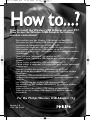 1
1
-
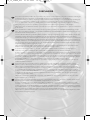 2
2
-
 3
3
-
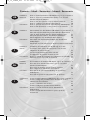 4
4
-
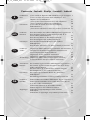 5
5
-
 6
6
-
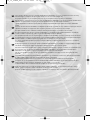 7
7
-
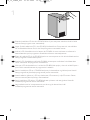 8
8
-
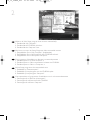 9
9
-
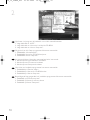 10
10
-
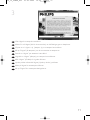 11
11
-
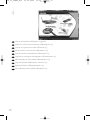 12
12
-
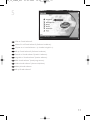 13
13
-
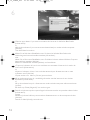 14
14
-
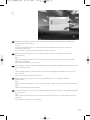 15
15
-
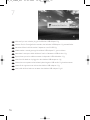 16
16
-
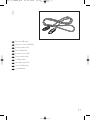 17
17
-
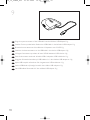 18
18
-
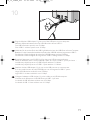 19
19
-
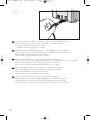 20
20
-
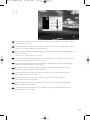 21
21
-
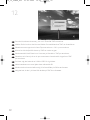 22
22
-
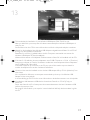 23
23
-
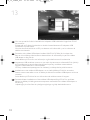 24
24
-
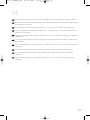 25
25
-
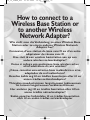 26
26
-
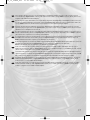 27
27
-
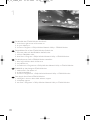 28
28
-
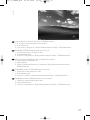 29
29
-
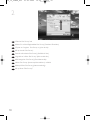 30
30
-
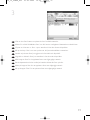 31
31
-
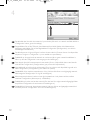 32
32
-
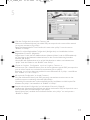 33
33
-
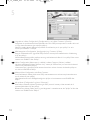 34
34
-
 35
35
-
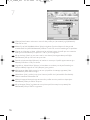 36
36
-
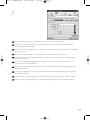 37
37
-
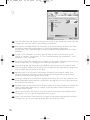 38
38
-
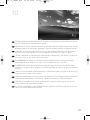 39
39
-
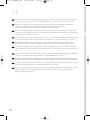 40
40
-
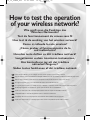 41
41
-
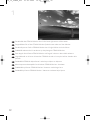 42
42
-
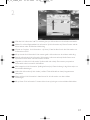 43
43
-
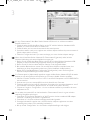 44
44
-
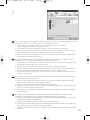 45
45
-
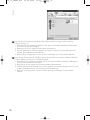 46
46
-
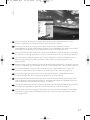 47
47
-
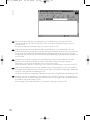 48
48
-
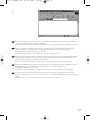 49
49
-
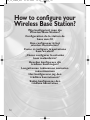 50
50
-
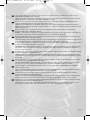 51
51
-
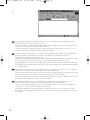 52
52
-
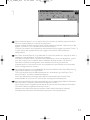 53
53
-
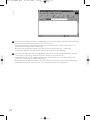 54
54
-
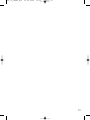 55
55
-
 56
56
-
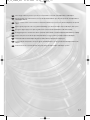 57
57
-
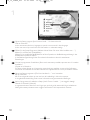 58
58
-
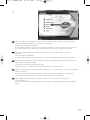 59
59
-
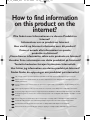 60
60
-
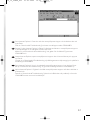 61
61
-
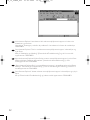 62
62
-
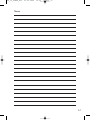 63
63
-
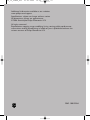 64
64
Philips CPWUA054 de handleiding
- Type
- de handleiding
- Deze handleiding is ook geschikt voor
in andere talen
- English: Philips CPWUA054 Owner's manual
- italiano: Philips CPWUA054 Manuale del proprietario
- français: Philips CPWUA054 Le manuel du propriétaire
- español: Philips CPWUA054 El manual del propietario
- Deutsch: Philips CPWUA054 Bedienungsanleitung
- dansk: Philips CPWUA054 Brugervejledning
- suomi: Philips CPWUA054 Omistajan opas
- svenska: Philips CPWUA054 Bruksanvisning